Produktmeddelande. Copyright 2015 HP Development Company, L.P. Villkor för programvaran
|
|
|
- Niklas Berg
- för 7 år sedan
- Visningar:
Transkript
1 Användarhandbok
2 Copyright 2015 HP Development Company, L.P. Bluetooth är ett varumärke som tillhör ägaren och som används av Hewlett-Packard Company på licens. Intel är ett varumärke som tillhör Intel Corporation i USA och andra länder. Microsoft och Windows är varumärken som tillhör Microsoft-koncernen. Informationen i detta dokument kan komma att bli inaktuell utan föregående meddelande. De enda garantier som gäller för HP-produkter och -tjänster beskrivs i de uttryckliga garantier som medföljer produkterna och tjänsterna. Ingenting i detta dokument skall anses utgöra en ytterligare garanti. HP ansvarar inte för tekniska eller redaktionella fel i detta dokument. Första utgåvan: juli 2015 Dokumentartikelnummer: Produktmeddelande I den här handboken beskrivs funktioner som är gemensamma för de flesta produkter. Vissa funktioner kanske inte är tillgängliga på din dator. Alla funktioner är inte tillgängliga i samtliga utgåvor av Windows. För att du ska kunna dra full nytta av funktionerna i Windows kan datorn behöva uppgraderas och/eller det kan krävas separat inköpt maskinvara, drivrutiner och/eller programvara. Mer information finns i Du kan hämta den senaste användarhandboken genom att gå till och välja ditt land. Välj Drivrutiner och nedladdningsbara filer och följ sedan anvisningarna på skärmen. Villkor för programvaran Genom att installera, kopiera, hämta eller på annat sätt använda något av de förinstallerade programmen på den här datorn samtycker du till villkoren i HP:s licensavtal för slutanvändare (EULA). Om du inte godtar dessa licensvillkor ska du returnera den oanvända produkten i sin helhet (både maskinvara och programvara) inom 14 dagar för återbetalning enligt säljarens återbetalningsregler. Om du vill ha mer information eller vill begära full återbetalning av priset för datorn ska du vända dig till säljaren.
3 Säkerhetsmeddelande VARNING: Minska risken för värmerelaterade skador eller överhettning genom att inte ha datorn direkt i knäet eller blockera datorns luftventiler. Använd bara datorn på en hård, plan yta. Se till att ingen hård yta som en närliggande skrivare, eller mjuka ytor som kuddar, mattor eller klädesplagg blockerar luftflödet. Låt inte heller nätadaptern komma i kontakt med huden eller mjuka föremål, till exempel kuddar, tjocka mattor eller klädesplagg, under drift. Yttemperaturen på de delar av datorn och nätadaptern som är åtkomliga för användaren följer de temperaturgränser som har definierats av International Standard for Safety of Information Technology Equipment (IEC ). SVWW iii
4 iv Säkerhetsmeddelande SVWW
5 Processorns konfigurationsinställning (endast vissa produkter) VIKTIGT: Vissa produkter är konfigurerade med Intel Pentium N35xx/N37xx- eller Celeron N28xx/ N29xx/N30xx/N31xx-processor och Windows operativsystem. Om din dator är konfigurerad enligt beskrivningen får du inte ändra konfigurationsinställningen för processorn i msconfig.exe från 4 eller 2 processorer till 1 processor. Om du gör det går det inte att starta om datorn. Du måste då göra en fabriksåterställning för att återställa de ursprungliga inställningarna. SVWW v
6 vi Processorns konfigurationsinställning (endast vissa produkter) SVWW
7 Innehåll 1 Börja rätt... 1 Besök HP Apps Store... 1 Bra metoder... 1 Fler HP-resurser Lära känna datorn... 4 Hitta maskinvara... 4 Hitta programvara... 4 Höger sida... 5 Vänster sida... 6 Bildskärm... 8 Ändra din notebook-position... 9 Göra om den bärbara datorn till en underhållningsenhet Göra om den bärbara datorn till ett interaktivt stativ Göra om den bärbara datorn till en surfplatta Ovansidan Styrplatta Lampor Tangenter Använda åtgärdstangenterna Framsidan Etiketter Ansluta datorn till ett nätverk Ansluta till ett trådlöst nätverk Använda kontrollerna för trådlöst Tangent för flygplansläge Operativsystemskontroller Ansluta datorn till ett WLAN Använda HP Mobilt bredband (endast vissa produkter) Använda HP DataPass (endast vissa produkter) Använda GPS (endast vissa produkter) Använda trådlösa Bluetooth-enheter (endast vissa produkter) Ansluta till ett trådbundet lokalt nätverk (LAN) (endast vissa produkter) Dela data och enheter och få tillgång till programvara SVWW vii
8 4 Använda underhållningsfunktionerna Använda en webbkamera eller 3D-kamera (endast vissa produkter) Använda ljud Ansluta högtalare Ansluta hörlurar Ansluta en mikrofon Ansluta headset Använda ljudinställningar Använda video Ansluta videoenheter med HDMI-kabel (endast vissa produkter) Konfigurera HDMI-ljud Ansluta digitala visningsenheter med Mini DisplayPort DisplayPort-kabel (endast vissa produkter) Identifiera och ansluta till Miracast-kompatibla trådlösa skärmar (endast vissa produkter) Identifiera och ansluta till Intel WiDi-certifierade skärmar (endast vissa Intel-produkter) Navigera på skärmen Använda styrplattan och pekskärmsgester Knacka Tvåfingerszoom Tvåfingersrullning (endast styrplatta) Tvåfingersklick (endast styrplatta) Enfingersdragning (endast pekskärm) Använda tangentbordet och den valfria musen Använda den integrerade numeriska knappsatsen Strömhantering Initiera och avsluta strömsparläge och viloläge Initiera och avsluta strömsparläge manuellt Initiera och avsluta viloläge manuellt (endast vissa produkter) Ställa in lösenordsskydd vid återaktivering (när strömsparläge eller viloläge avslutas) Använda energimätaren och energiinställningarna Batteridrift Fabriksförseglat batteri Visa information om batteriet Spara på batteriet Identifiera låga batterinivåer Åtgärda låg batteriladdningsnivå Åtgärda låg batteriladdningsnivå när det finns tillgång till en extern strömkälla Åtgärda låg batteriladdningsnivå när det inte finns tillgång till strömkälla Åtgärda låg batteriladdningsnivå om det inte går att avsluta viloläget viii SVWW
9 Drift med nätström Felsöka strömproblem Stänga av datorn Underhåll av datorn Förbättra prestanda Använda Diskdefragmenteraren Använda Diskrensning Använda HP 3D DriveGuard (endast vissa produkter) Identifiera HP 3D DriveGuards status Uppdatera program och drivrutiner Rengöra datorn Rengöringsprocedurer Rengöra bildskärmen Rengöra sidorna eller höljet Rengöra styrplattan, tangentbordet eller musen (endast vissa produkter) Resa med eller transportera datorn Skydda datorn och informationen Använda lösenord Skapa lösenord i Windows Skapa lösenord i Setup Utility (BIOS) Använda fingeravtrycksläsaren (endast vissa produkter) Använda programvara för Internetsäkerhet Använda antivirusprogramvara Använda brandväggsprogramvara Installera programvaruuppdateringar Använda HP Touchpoint Manager (endast vissa produkter) Skydda det trådlösa nätverket Säkerhetskopiera program och information Använda ett säkerhetskabellås (tillval) Använda Setup Utility (BIOS) Starta Setup Utility (BIOS) Uppdatera Setup Utility (BIOS) Ta reda på BIOS-versionen Ladda ned en BIOS-uppdatering Synkronisera en platta med tangentbordet (endast vissa produkter) SVWW ix
10 10 Använda HP PC Hardware Diagnostics (UEFI) Hämta HP PC Hardware Diagnostics (UEFI) till en USB-enhet Säkerhetskopiera och återställa Skapa återställningsmedier och säkerhetskopior Skapa HP-återställningsmedier (endast vissa produkter) Använda verktygen i Windows Återställning Återställa med HP Recovery Manager Vad du behöver veta innan du sätter igång Använda HP:s återställningspartition (endast vissa produkter) Använda HP-återställningsmedier för att återställa systemet Ändra datorns startordning Ta bort HP:s återställningspartition (endast vissa produkter) Specifikationer Ineffekt Driftsmiljö Elektrostatisk urladdning Tillgänglighet Hjälpmedel som stöds Kontakta support Index x SVWW
11 1 Börja rätt Den här datorn är ett kraftfullt verktyg avsett att förbättra ditt arbete och din underhållning. Läs det här kapitlet, så får du information om hur du bäst använder datorn efter att ha installerat den, roliga saker du kan göra med datorn och var du hittar fler HP-resurser. Besök HP Apps Store HP Apps Store erbjuder ett brett urval av populära spel, underhållnings- och musikappar, produktivitetsappar och exklusiva HP-appar som du kan ladda ned till skrivbordet. Urvalet uppdateras regelbundet och omfattar regionalt innehåll och landsspecifika erbjudanden. Besök HP Apps Store ofta för att se efter om det finns nya och uppdaterade funktioner. VIKTIGT: Du måste vara ansluten till Internet för att få åtkomst till HP Apps Store. Så här visar och hämtar du en app: 1. Välj Start -knappen och välj sedan appen Store. eller Välj ikonen Store bredvid sökrutan i aktivitetsfältet. 2. Välj HP Picks för att visa alla appar som finns tillgängliga. OBS! HP Picks finns endast i vissa länder. 3. Välj den app som du vill hämta och följ sedan instruktionerna på skärmen. När hämtningen är klar visas appen på skärmen Alla appar. Bra metoder När du konfigurerat och registrerat datorn rekommenderar vi att du utför följande steg att få ut så mycket som möjligt av din smarta investering: Säkerhetskopiera hårddisken genom att skapa återställningsmedier. Se Säkerhetskopiera och återställa på sidan 50. Anslut datorn till ett trådbundet eller trådlöst nätverk om det inte redan är gjort. Se Ansluta datorn till ett nätverk på sidan 17. Bekanta dig med datorns maskin- och programvara. Se Lära känna datorn på sidan 4 och Använda underhållningsfunktionerna på sidan 21 om du vill ha mer information. Uppdatera eller köp antivirusprogramvara. Se Använda antivirusprogramvara på sidan 42. SVWW Besök HP Apps Store 1
12 Fler HP-resurser Använd den här tabellen för att hitta bl.a. produktbeskrivning och hur-gör-man-information. Resurs Innehållsförteckning Installationsanvisningar Översikt över konfigurering och funktioner i datorn Appen Komma igång En stor mängd hur-gör-man- och felsökningsinformation Så här öppnar du appen Komma igång: Välj Start-knappen och välj sedan appen Komma igång. HP-support Support i USA ges på Support i resten av världen ges på wwcontact_us.html. Säkerhet och arbetsmiljö Så här öppnar du handboken: 1. Skriv support i sökrutan i aktivitetsfältet och välj sedan appen HP Support Assistant. Chatta med en HP-tekniker online Telefonnummer till support Platser med HP-servicecenter Lämplig inställning av arbetsplatsen Riktlinjer för sittställningar vid datorn och datorvanor som ökar din komfort och minskar risken för skador Information om elektrisk och mekanisk säkerhet eller Klicka på frågeteckenikonen i aktivitetsfältet. 2. Välj Min dator, välj fliken Specifikationer och välj sedan Användarhandböcker. eller Gå till Säkerhet, föreskrifter och miljö Så här kommer du åt detta dokument: Viktiga regulatoriska föreskrifter, exempelvis information om hur du kasserar batterier på rätt sätt 1. Skriv support i sökrutan i aktivitetsfältet och välj sedan appen HP Support Assistant. eller Klicka på frågeteckenikonen i aktivitetsfältet. 2. Välj Min dator, välj fliken Specifikationer och välj sedan Användarhandböcker. Begränsad garanti* Specifik garantiinformation för den här datorn Så här kommer du åt detta dokument: 1. Skriv support i sökrutan i aktivitetsfältet och välj sedan appen HP Support Assistant. eller Klicka på frågeteckenikonen i aktivitetsfältet. 2. Välj Min dator och sedan Garanti och tjänster. eller 2 Kapitel 1 Börja rätt SVWW
13 Resurs Innehållsförteckning Gå till Du hittar information om HP:s begränsade garanti tillsammans med produktens användarhandböcker och/eller på den CD eller DVD som medföljer i kartongen. I vissa länder eller regioner medföljer ett tryckt exemplar av HP:s garanti i förpackningen. I länder eller regioner där garantiinformationen inte tillhandahålls i tryckt format kan du beställa ett tryckt exemplar från orderdocuments. Om du har köpt produkter i Asien/Stillahavsområdet kan du skriva till HP på Hewlett Packard, POD, P.O. Box 200, Alexandra Post Office, Singapore Ange produktnamn, ditt namn, telefonnummer och postadress. SVWW Fler HP-resurser 3
14 2 Lära känna datorn Hitta maskinvara Så här får du reda på vilken maskinvara som finns installerad på datorn: Skriv enhetshanteraren i sökrutan i aktivitetsfältet och välj sedan appen Enhetshanteraren. En lista över alla enheter som har installerats på datorn visas. Om du vill ha information om systemets maskinvarukomponenter och versionsnumret för systemets BIOS trycker du på fn+esc (endast vissa produkter). Hitta programvara Så här får du reda på vilken programvara som är installerad på datorn: Välj Startknappen och välj sedan Alla appar. eller Högerklicka på Startknappen och välj sedan Program och funktioner. 4 Kapitel 2 Lära känna datorn SVWW
15 Höger sida Komponent Beskrivning (1) Windows-knapp (endast vissa produkter) Öppnar Startmenyn. OBS! Om du trycker på Windows-knappen igen stängs Startmenyn. (2) Volymknapp Sänker eller ökar högtalarvolymen stegvis när du håller ned knappen. (3) Mini DisplayPort Ansluter en extra digital visningsenhet, t.ex. en bildskärm med höga prestanda eller en projektor. (4) HDMI-port Ansluter en extra video- eller ljudenhet, t.ex. en HDTV, en annan kompatibel digital- eller ljudkomponent eller en HDMI-enhet med hög hastighet. (5) USB 3.0-laddningsportar (strömdriven) (2) Ansluter extra USB-enheter, t.ex. tangentbord, mus, extern hårddisk, skrivare, skanner eller USB-hubb. Vanliga USB-portar laddar inte alla USB-enheter eller laddar med låg strömstyrka. Vissa USB-enheter kräver ström och därför måste du använda en strömdriven port. OBS! I USB-laddningsporten kan också vissa modeller av mobiltelefoner och MP3-spelare laddas, även när datorn är avstängd. (6) Kombinerad ljudutgång (hörlurar)/ljudingång (mikrofon) Ansluter stereohögtalare, hörlurar, hörsnäckor, ett headset eller en TV-ljudkabel (tillval). Ansluter även en headsetmikrofon (tillval). Detta uttag har inte stöd för enheter med enbart mikrofon. VARNING: Minska risken för hörselskador genom att justera volymen innan du sätter på dig hörlurarna, hörsnäckorna eller ett headset. Ytterligare säkerhetsinformation finns i Reglerings-, säkerhets- och miljöföreskrifter. Så här kommer du åt detta dokument: 1. Skriv support i sökrutan i aktivitetsfältet och välj sedan appen HP Support Assistant. eller Klicka på frågetecknet i aktivitetsfältet. 2. Välj Min dator, välj fliken Specifikationer och välj sedan Användarhandböcker. OBS! När en enhet ansluts till uttaget inaktiveras datorns högtalare. SVWW Höger sida 5
16 Vänster sida Komponent Beskrivning (1) Strömuttag Ansluter en nätadapter. (2) Nätadapter-/batterilampa Vitt: Nätadaptern är ansluten och batteriet är fulladdat. Gult: Nätadaptern är ansluten och batteriet laddas. Släckt: Batteriet laddas inte. (3) Ventil Aktiverar luftflöde som kyler av interna komponenter. OBS! Datorns fläkt startar automatiskt för att kyla interna komponenter och skydda mot överhettning. Det är normalt att den interna fläkten slås på och av under vanlig drift. (4) USB 3.0-laddningsport (strömdriven) Ansluter en extra USB-enhet, t.ex. tangentbord, mus, extern hårddisk, skrivare, skanner eller USB-hubb. Vanliga USB-portar laddar inte alla USB-enheter eller laddar med låg strömstyrka. Vissa USB-enheter kräver ström och därför måste du använda en strömdriven port. OBS! I USB-laddningsporten kan också vissa modeller av mobiltelefoner och MP3-spelare laddas, även när datorn är avstängd. (5) Strömbrytare Slå på datorn genom att trycka på knappen. När datorn är påslagen aktiverar du strömsparläget genom att snabbt trycka på knappen. När datorn är i strömsparläge avslutar du detta genom att snabbt trycka på knappen. När datorn är i viloläge avslutar du detta genom att snabbt trycka på knappen. VIKTIGT: Om du håller ned strömknappen förlorar du all information som inte har sparats. Om datorn har slutat reagera och det inte går att använda avstängningsprocedurerna kan du stänga av datorn genom att hålla ned strömknappen i minst 5 sekunder. Mer information om strömhanteringsinställningar finns i Energialternativ. Skriv energi i sökrutan i aktivitetsfältet och välj Inställningar för energialternativ. eller Högerklicka på Startknappen och välj sedan Energialternativ. 6 Kapitel 2 Lära känna datorn SVWW
17 Komponent Beskrivning (6) Strömlampa Tänd: Datorn är på. Släckt: Datorn är avstängd eller i viloläge. Viloläge är ett energisparläge som använder minsta möjliga ström. (7) Minneskortläsare Läser extra minneskort som används för att lagra, hantera, dela eller få åtkomst till information. Så här sätter du i ett kort: 1. Håll kortet med etiketten uppåt och kontakterna vända mot datorn. 2. För in kortet i minneskortläsaren och tryck in det tills det sitter på plats. Så här tar du ut ett kort: Tryck in kortet och ta sedan ut det ur minneskortläsaren. SVWW Vänster sida 7
18 Bildskärm Komponent Beskrivning (1) WLAN-antenner* Skickar och tar emot trådlösa signaler över lokala trådlösa nätverk (WLANs). (2) Interna mikrofoner Spelar in ljud. (3) Webbkameralampa Tänd: Webbkameran används. (4) Webbkamera eller 3D-kamera (endast vissa produkter) Spelar in video och tar foton. Med vissa produkter kan du delta i videokonferenser och chatta online med strömmande video. Så här använder du webbkameran eller 3D-kameran: Skriv kamera i sökrutan i aktivitetsfältet och välj sedan Kamera. OBS! En 3D-kamera tar 3D-bilder och visar dem på datorskärmen. Den inkluderar ytterligare maskinvara (en 3D-kamerasensor och en 3D-laserprojektor) plus särskild programvara. Du kan lära dig mer om hur du använder en 3D-kamera genom att öppna Intel RealSense-appen Välkommen till Intel RealSense. Du kommer åt apparna för 3D-kameran genom att gå till appen Intel RealSense Technology. (5) Intern bildskärmsomkopplare Stänger av skärmen och initierar strömsparläge om skärmen fälls ned medan strömmen är på. OBS! Den interna skärmströmbrytaren är inte synlig från datorns utsida. *Dessa antenner är inte synliga från datorns utsida. Optimal överföring får du genom att se till att området närmast antennerna är fritt från hinder. Föreskrifter för trådlösa enheter gällande ditt land finns i landets avsnitt i Reglerings-, säkerhets- och miljöföreskrifter. Så här kommer du åt detta dokument: 1. Skriv support i sökrutan i aktivitetsfältet och välj sedan appen HP Support Assistant. 8 Kapitel 2 Lära känna datorn SVWW
19 Komponent Beskrivning eller Klicka på frågetecknet i aktivitetsfältet. 2. Välj Min dator, välj fliken Specifikationer och välj sedan Användarhandböcker. Ändra din notebook-position Din dator kan fungera som en klassisk bärbar dator och du kan dessutom rotera bildskärmen så att datorn omvandlas till en underhållningsenhet, ett interaktivt stativ eller en surfplatta. OBS! Styrplattan och tangentbordet är låsta i underhållnings- och datorplattalägena. SVWW Bildskärm 9
20 Göra om den bärbara datorn till en underhållningsenhet Om du vill göra om den bärbara datorn till en underhållningsenhet lyfter du upp skärmen och fäller den sedan bakåt till stativposition (ungefär 315 grader). 10 Kapitel 2 Lära känna datorn SVWW
21 Göra om den bärbara datorn till ett interaktivt stativ Om du vill göra om den bärbara datorn till ett interaktivt stativ lyfter du upp skärmen och fäller den sedan bakåt till stativposition (ungefär 315 grader). Placera notebook-datorn på dess kanter. Göra om den bärbara datorn till en surfplatta Om du vill göra om datorn till en surfplatta lyfter du upp skärmen och fäller den sedan bakåt tills den ligger an mot datorns botten (360 grader). SVWW Bildskärm 11
22 Ovansidan Styrplatta Komponent Beskrivning (1) Styrplattezon Läser av dina fingergester för att flytta pekaren eller aktivera objekt på skärmen. OBS! Mer information finns i Använda styrplattan och pekskärmsgester på sidan 26. (2) Vänster styrplatteknapp Fungerar som vänstra knappen på en extern mus. (3) Höger styrplatteknapp Fungerar som högerknappen på en extern mus. 12 Kapitel 2 Lära känna datorn SVWW
23 Lampor Komponent Beskrivning (1) Caps lock-lampa Tänd: Med caps lock-läget aktiverat skriver alla tangenter versalt. (2) Lampa för avstängt ljud Gult: Datorljudet är avstängt. Släckt: Datorljudet är på. SVWW Ovansidan 13
24 Tangenter Komponent Beskrivning (1) esc-tangent Visar systeminformation när den trycks ned i kombination med fn-tangenten. (2) fn-tangent Utför vanliga systemfunktioner genom att trycka på den här tangenten samtidigt med esc-tangenten, funktionstangenter eller mellanslag. (3) Windows-tangent Öppnar Startmenyn. OBS! Om du trycker på Windows-tangenten igen stängs Startmenyn. (4) Åtgärdstangenter Utför systemfunktioner som används ofta. OBS! Åtgärdstangenten f5 startar och stänger av tangentbordets bakgrundsbelysning på vissa produkter. (5) Windows-programtangent Visar alternativ för ett markerat objekt. Använda åtgärdstangenterna Med en åtgärdstangent utför du tangentens tilldelade funktion. Ikonerna på åtgärdstangenterna visar funktionen för respektive tangent. För att använda en åtgärdstangent, trycker du på och håller ned den tangenten. Ikon Beskrivning Öppnar appen Komma igång som innehåller självstudier, information om Windows-operativsystemet och din dator, svar på frågor samt uppdateringar för datorn. HP Support Assistant ger också automatiska felsökningsverktyg och tillgång till support. 14 Kapitel 2 Lära känna datorn SVWW
25 Ikon Beskrivning Sänker bildskärmens ljusstyrka stegvis så länge du håller ned tangenten. Ökar bildskärmens ljusstyrka stegvis så länge du håller ned tangenten. Växlar bilden mellan bildskärmsenheter som är anslutna till systemet. Om till exempel en extra bildskärm är ansluten till datorn kommer bilden att växla mellan datorns skärm, den externa skärmen och samtidig visning på båda skärmarna när du trycker på den här tangenten. Startar och stänger av funktionen för tangentbordets bakgrundsbelysning. OBS! Stäng av den här funktionen om du vill spara på batteriet. Spelar upp det föregående spåret på en ljud-cd, eller det föregående avsnittet på en DVD- eller Blu-rayskiva (BD). Startar, pausar eller återupptar uppspelning av en ljud-cd, DVD eller BD. Spelar nästa spår på en ljud-cd eller nästa avsnitt på en DVD eller BD. Sänker högtalarvolymen stegvis när du håller ned tangenten. Höjer högtalarvolymen stegvis när du håller ned tangenten. Stänger av eller återställer högtalarljudet. Startar och stänger av flygplansläget och den trådlösa funktionen. OBS! OBS! Tangenten för flygplansläge kallas också knappen för trådlöst. Innan du kan upprätta en trådlös anslutning måste ett trådlöst nätverk vara konfigurerat. Framsidan Komponent Högtalare Beskrivning Producerar ljud. SVWW Framsidan 15
26 Etiketter På etiketterna som sitter på datorn finns information som du kan behöva när du felsöker systemet eller reser utomlands med datorn. VIKTIGT: De etiketter som beskrivs i detta avsnitt kan sitta på följande ställen: på undersidan av datorn, inuti batterifacket, under den löstagbara serviceluckan eller på baksidan av bildskärmen. Serviceetikett Innehåller viktig information för att identifiera din dator. När du kontaktar support kommer du förmodligen att bli ombedd att uppge serienumret och möjligen även produkt- eller modellnumret. Ta reda på de här numren innan du kontaktar supporten. Din serviceetikett liknar något av exemplen nedan. Titta på bilden som närmast motsvarar serviceetiketten på din dator. Komponent (1) Serienummer (2) Produktnummer (3) Garantiperiod (4) Modellnummer (endast vissa produkter) Komponent (1) Modellnamn (endast vissa produkter) (2) Produktnummer (3) Serienummer (4) Garantiperiod Etikett med föreskrifter visar information om föreskrifter om datorn. Certifieringsetikett(er) för trådlöst ger information om extra trådlösa enheter och godkännandemärkningar för de länder eller regioner där enheterna har godkänts för användning. 16 Kapitel 2 Lära känna datorn SVWW
27 3 Ansluta datorn till ett nätverk Du kan ta med dig datorn överallt. Men du kan även utforska världen hemifrån och visa information på miljontals webbplatser med hjälp av datorn och en trådbunden eller trådlös nätverksanslutning. I det här kapitlet beskrivs hur du ansluter datorn till Internet. Ansluta till ett trådlöst nätverk Datorn kan vara utrustad med en eller flera av följande trådlösa enheter: WLAN-enhet Ansluter datorn till trådlösa lokala nätverk (vanligen kallade Wi-Fi-nätverk, trådlösa LAN eller WLAN) på företag, i hemmet och på allmänna platser som flygplatser, restauranger, kaféer, hotell och universitet. I ett WLAN kommunicerar datorns mobila trådlösa enhet med en trådlös router eller en trådlös åtkomstpunkt. HP-modul för mobilt bredband Ger trådlös anslutning i ett trådlöst WWAN-nätverk (Wide-Area Network), ett mycket större område. Mobilnätverksoperatörer installerar basstationer (liknande mobiltelefonmaster) i stora geografiska områden, vilket ger effektiv täckning i hela delstater, regioner eller till och med länder. Bluetooth-enhet Skapar ett personligt nätverk (PAN) för anslutning till andra Bluetooth-enheter som datorer, telefoner, skrivare, headset, högtalare och kameror. I ett PAN kommunicerar varje enhet direkt med andra enheter. Enheterna måste vara relativt nära varandra i normalfallet inom 10 meter. Mer information om trådlös teknik, Internet och nätverk finns i appen Komma igång. Välj Start-knappen och välj sedan appen Komma igång. Använda kontrollerna för trådlöst Du kan kontrollera de trådlösa enheterna i datorn med en eller flera av dessa metoder: Tangent för flygplansläge (kallas också knapp för trådlöst eller tangent för trådlöst) (kallas tangent för flygplansläge i det här kapitlet) Operativsystemskontroller Tangent för flygplansläge Datorn kan ha en tangent för flygplansläge, en eller flera trådlösa enheter och en eller två lampor för trådlöst. Alla trådlösa enheter på din dator är fabriksaktiverade som standard. Den trådlösa lampan visar den övergripande driftstatusen för dina trådlösa enheter, inte statusen för enskilda enheter. Operativsystemskontroller I Nätverks- och delningscentret kan du skapa en anslutning eller ett nätverk, ansluta datorn till ett nätverk och diagnostisera och reparera nätverksproblem. Så här använder du reglagen i operativsystemet: 1. Skriv kontrollpanel i sökrutan i aktivitetsfältet och välj sedan Kontrollpanelen. 2. Välj Nätverk och Internet och välj Nätverks- och delningscenter. SVWW Ansluta till ett trådlöst nätverk 17
28 Om du vill veta mer, se informationen i appen Komma igång. Välj Start-knappen och välj sedan appen Komma igång. Ansluta datorn till ett WLAN OBS! Om du vill ha åtkomst till Internet i ditt hem måste du öppna ett konto hos en Internetleverantör. Kontakta en lokal Internetleverantör och köp en Internettjänst och ett modem. Internetleverantören hjälper dig att installera modemet och nätverkskabeln för att ansluta din trådlösa router till modemet, och testar att Internettjänsten fungerar. Anslut till WLAN genom att följa dessa steg: 1. Kontrollera att den trådlösa enheten är påslagen. 2. Välj ikonen för nätverksstatus i aktivitetsfältet, och anslut sedan till ett av de tillgängliga nätverken. Om ditt WLAN är ett säkerhetsförberett WLAN uppmanas du att ange en säkerhetsnyckel. Ange koden och välj sedan Nästa så att anslutningen upprättas. OBS! Om det inte finns några WLAN på listan kanske du befinner dig för långt ifrån en trådlös router eller åtkomstpunkt. OBS! Om du inte ser det WLAN du vill ansluta till, högerklickar du på nätverksstatusikonen i aktivitetsfältet och väljer sedan Öppna Nätverks- och delningscenter. Välj Skapa en ny anslutning eller ett nytt nätverk. En lista med alternativ visas där du kan leta efter och ansluta datorn till ett nätverk manuellt, eller skapa en ny nätverksanslutning. 3. Följ instruktionerna på skärmen för att slutföra anslutningen. När anslutningen är upprättad väljer du ikonen för nätverksstatus längst till höger i aktivitetsfältet för att verifiera anslutningens namn och status. OBS! Räckvidden (dvs. hur långt dina trådlösa signaler når) beror på WLAN-implementeringen, routertillverkaren och störningar från andra elektroniska enheter eller strukturella hinder som väggar och golv. Använda HP Mobilt bredband (endast vissa produkter) Din dator med HP Mobilt bredband har inbyggt stöd för mobilt bredband. När du använder din nya dator med en mobiloperatörs nätverk får du friheten att ansluta till Internet, skicka e-post eller ansluta till ditt företagsnätverk utan att vara beroende av WiFi-punkter. OBS! Om din dator innehåller HP DataPass gäller anvisningarna i det här avsnitt inte dig. Se Använda HP DataPass (endast vissa produkter) på sidan 19. Du måste eventuellt ange IMEI- och/eller MEID-numret för HP-modulen för mobilt bredband för att kunna aktivera en mobil bredbandstjänst. Serienumret finns tryckt på en etikett på undersidan, inuti batterifacket eller på baksidan av bildskärmen. eller Så här hittar du numret: 1. Välj ikonen för nätverksstatus i aktivitetsfältet. 2. Markera Visa anslutningsinställningar. 3. Välj ikonen för nätverksstatus under Mobilt bredband. 18 Kapitel 3 Ansluta datorn till ett nätverk SVWW
29 Vissa mobilnätverksoperatörer kräver att du använder ett SIM-kort (subscriber identity module). Ett SIM-kort innehåller grundläggande information om dig, t.ex. en PIN-kod, samt nätverksinformation. En del datorer har ett förinstallerat SIM-kort. Om SIM-kortet inte redan finns installerat kan det finnas bland dokumentet för HP Mobilt bredband som medföljde datorn eller så erbjuder mobilnätverksoperatören detta som en separat produkt. Om du vill veta mer om HP Mobilt bredband och hur du aktiverar ovanstående tjänst hos önskad mobilnätoperatör, kan du läsa informationen om HP Mobilt bredband som medföljer datorn. Använda HP DataPass (endast vissa produkter) Med HP DataPass får du åtkomst till mobilt bredband utan årliga kontrakt, kreditkort och extra avgifter. Med HP DataPass aktiverar du helt enkelt enheten, registrerar dig och ansluter. Med HP DataPass ingår ett månatligt datapaket i köpet av enheten. Mer information finns i Använda GPS (endast vissa produkter) Datorn kan vara utrustad med en GPS-enhet (Global Positioning System). GPS-satelliter förser GPSutrustade system med positioner, hastigheter och anvisningar. Mer information finns i hjälpen till programmet HP GPS and Location. Använda trådlösa Bluetooth-enheter (endast vissa produkter) En Bluetooth-enhet möjliggör trådlös kommunikation över korta avstånd och ersätter de fysiska kabelanslutningar som vanligtvis länkar samman elektroniska enheter: Datorer (stationära, notebook-datorer) Telefoner (mobila, trådlösa, smarta telefoner) Bildbehandlingsenheter (skrivare, kameror) Ljudenheter (headset, högtalare) Mus Externt tangentbord Bluetooth-enheter möjliggör direktkommunikation med andra enheter vilket gör att du kan konfigurera ett personligt nätverk (PAN) av Bluetooth-enheter. Information om hur du konfigurerar och använder Bluetoothenheter finns i hjälpen till Bluetooth-programvaran. Ansluta till ett trådbundet lokalt nätverk (LAN) (endast vissa produkter) Använd en LAN-anslutning om du vill ansluta datorn direkt till en router i hemmet (istället för trådlöst) eller om du vill ansluta datorn till ett befintligt nätverk på ditt kontor. Om du vill ansluta till ett LAN behöver du en 8-stifts RJ-45-nätverkskabel och ett nätverksjack på datorn. Så här ansluter du nätverkskabeln: 1. Anslut nätverkskabeln till datorns nätverksjack (1). SVWW Ansluta till ett trådbundet lokalt nätverk (LAN) (endast vissa produkter) 19
30 2. Anslut den andra änden av nätverkskabeln till ett nätverksuttag i väggen (2) eller en router. OBS! Om nätverkskabeln har ett störningsskydd (3) avsett att förhindra störningar från TV- och radiomottagning, ska änden med störningsskyddet vara vänd mot datorn. Dela data och enheter och få tillgång till programvara När datorn är en del i ett nätverk är du inte begränsad till att bara använda informationen som är lagrad på just din dator. Datorer som är anslutna till nätverket kan utbyta programvara och data med varandra. Mer information om hur du delar filer, mappar och enheter finns i appen Komma igång. OBS! Välj Start-knappen och välj sedan appen Komma igång. När en skiva, t.ex. en DVD-film eller ett spel, är skrivskyddad kan den inte delas. 20 Kapitel 3 Ansluta datorn till ett nätverk SVWW
31 4 Använda underhållningsfunktionerna Använd din HP-dator som ett underhållningsnav där du kan umgås via webbkameran, lyssna på och hantera din musik samt ladda ner och se på filmer. För att göra datorn till ett ännu kraftfullare underhållningscenter kan du ansluta externa enheter som en bildskärm, projektor eller TV, eller högtalare och hörlurar. Använda en webbkamera eller 3D-kamera (endast vissa produkter) Datorn har en integrerad webbkamera eller 3D-kamera som spelar in video och tar bilder. Med vissa produkter kan du delta i videokonferenser och chatta online med strömmande video. Du når webbkameran genom att skriva kamera i sökrutan i aktivitetsfältet och sedan välja Kamera i listan med appar. OBS! En 3D-kamera tar 3D-bilder och visar dem på skärmen. Den inkluderar ytterligare maskinvara (en 3Dkamerasensor och en 3D-laserprojektor) plus särskild programvara. Du kan lära dig mer om hur du använder en 3D-kamera genom att öppna Intel RealSense-appen Välkommen till Intel RealSense. Du kommer åt apparna för 3D-kameran genom att gå till appen Intel RealSense Technology. Använda ljud På datorn, eller på vissa produkter med extern optisk disk, kan du spela musik-cd, hämta och lyssna på musik, spela upp ljudinnehåll direkt från webben (även radio), spela in ljud eller mixa ljud och video för att skapa multimedia. Du kan få en ännu bättre ljudupplevelse genom att ansluta externa ljudenheter som högtalare eller hörlurar. Ansluta högtalare Du kan ansluta trådbundna högtalare till datorn genom att ansluta dem till en USB-port eller kombinationsuttaget för ljudutgången (hörlursjacket)/ljudingången (mikrofonjacket) på datorn eller på en dockningsstation. Anslut trådlösa högtalare till datorn genom att följa tillhörande produktanvisningar. Om du vill ansluta HDhögtalare till datorn kan du läsa i Konfigurera HDMI-ljud på sidan 24. Innan du ansluter högtalare ska du sänka ljudvolymen. Ansluta hörlurar VARNING: Minska risken för hörselskador genom att sänka volymen innan du sätter på dig hörlurarna, hörsnäckorna eller ett headset. Mer information om säkerhet finns i Reglerings-, säkerhets- och miljöföreskrifter. Så här kommer du åt detta dokument: 1. Skriv support i sökrutan i aktivitetsfältet och välj sedan appen HP Support Assistant. eller Klicka på frågetecknet i aktivitetsfältet. 2. Välj Min dator, välj fliken Specifikationer och välj sedan Användarhandböcker. SVWW Använda en webbkamera eller 3D-kamera (endast vissa produkter) 21
32 Du kan ansluta trådbundna hörlurar med kabel till kombinationsuttaget för hörlurar/mikrofon på datorn. Följ anvisningarna från tillverkaren när du ansluter trådlösa hörlurar till datorn. Ansluta en mikrofon Du spelar in ljud genom att ansluta en mikrofon till kombinationsuttaget för ljudutgången (hörlurar)/ ljudingången (mikrofon) på datorn. För bästa inspelningsresultat bör du tala direkt i mikrofonen och spela in ljudet i en tyst miljö. Ansluta headset VARNING: Minska risken för hörselskador genom att sänka volymen innan du sätter på dig hörlurarna, hörsnäckorna eller ett headset. Mer information om säkerhet finns i Reglerings-, säkerhets- och miljöföreskrifter. Så här kommer du åt detta dokument: 1. Skriv support i sökrutan i aktivitetsfältet och välj sedan appen HP Support Assistant. eller Klicka på frågetecknet i aktivitetsfältet. 2. Välj Min dator, välj fliken Specifikationer och välj sedan Användarhandböcker. Hörlurar i kombination med en mikrofon kallas headset. Du kan ansluta headset med kabel till kombinationsuttaget för hörlurar/mikrofon på datorn. Följ anvisningarna från tillverkaren när du ansluter trådlösa headset till datorn. Använda ljudinställningar Använd ljudinställningarna för att justera systemets volym, ändra systemljud eller hantera ljudenheter. Så här visar eller ändrar du ljudinställningar: Skriv kontrollpanel i sökrutan i aktivitetsfältet, välj Kontrollpanelen, välj Maskinvara och ljud och välj sedan Ljud. eller Högerklicka på Startknappen, välj Kontrollpanelen, Maskinvara och ljud och sedan Ljud. Din dator kan ha ett förbättrad ljudsystem från Bang & Olufsen, DTS, Beats audio eller någon annan tillverkare. I så fall kan din dator ha avancerade ljudfunktioner som kontrolleras via en ljudkontrollpanel som är specifik för ditt ljudsystem. Du kan visa och styra ljudinställningar med hjälp av kontrollpanelen Ljud. Skriv kontrollpanel i sökrutan i aktivitetsfältet, välj Kontrollpanelen, välj Maskinvara och ljud och välj sedan ljudkontrollpanelen som är specifik för ditt system. eller Högerklicka på Startknappen, välj Kontrollpanelen, välj Maskinvara och ljud och välj sedan ljudkontrollpanelen som är specifik för ditt system. 22 Kapitel 4 Använda underhållningsfunktionerna SVWW
33 Använda video Datorn är en kraftfull videoenhet som gör det möjligt att se direktuppspelad video från din favoritwebbplats samt hämta videoklipp och filmer som du kan titta på när datorn inte är ansluten till ett nätverk. Förbättra visningen genom att ansluta en extern bildskärm, projektor eller TV till en av datorns videoportar. VIKTIGT: Se till att den externa enheten är ansluten till rätt port på datorn med rätt kabel. Följ enhetstillverkarens instruktioner. Om du vill veta mer om hur du använder videofunktionerna, se HP Support Assistant. Ansluta videoenheter med HDMI-kabel (endast vissa produkter) OBS! För att ansluta en HDMI-enhet till datorn behöver du en HDMI-kabel, som du köper separat. Du kan visa datorns skärmbild på en HDTV eller HD-bildskärm genom ansluta HD-enheten enligt följande anvisningar: 1. Anslut den ena änden av HDMI-kabeln till HDMI-porten på datorn. 2. Anslut den andra änden av kabeln till HD-TV:n eller HD-bildskärmen. 3. Om du trycker på f4 alternerar datorns skärmbild mellan fyra visningslägen: Endast datorskärm: Skärmbilden visas endast på datorn. Dubblettläge: Skärmbilden visas samtidigt på både datorn och den externa enheten. Utökat läge: Skärmbilden visas fördelat över både datorn och den externa enheten. Endast sekundär skärm: Skärmbilden visas endast på den externa enheten. Varje gång du trycker på f4 ändras visningsläget. OBS! För bästa resultat, särskilt om du väljer alternativet "Utökat läge", ska du höja skärmupplösningen på den externa enheten enligt följande. Skriv kontrollpanel i sökrutan i aktivitetsfältet, välj Kontrollpanelen, välj Utseende och anpassning. Under Bildskärm väljer du Ändra bildskärmsupplösning. SVWW Använda video 23
34 Konfigurera HDMI-ljud HDMI är det enda videogränssnitt som stöder HD-video och ljud. Så här aktiveras HDMI-ljudet när du har anslutit en HDMI-TV till datorn: 1. Högerklicka på ikonen Högtalare i meddelandefältet, längst till höger i aktivitetsfältet, och välj sedan Ljuduppspelningsenheter. 2. Välj namnet på den digitala utmatningsenheten på fliken Uppspelning. 3. Klicka på Ange standard och sedan på OK. Så här återställer du ljudet till datorhögtalarna: 1. Högerklicka på ikonen Högtalare i meddelandefältet längst till höger i aktivitetsfältet och klicka sedan på Ljuduppspelningsenheter. 2. Klicka på Högtalare på fliken Uppspelning. 3. Klicka på Ange standard och sedan på OK. Ansluta digitala visningsenheter med Mini DisplayPort DisplayPort-kabel (endast vissa produkter) OBS! För att ansluta en digital visningsenhet till din dator behöver du en Mini DisplayPort-kabel (mdp-dp), som du köper separat. Mini DisplayPort ansluter en digital visningsenhet, t.ex. en bildskärm med hög prestanda eller en projektor. Mini DisplayPort ger högre prestanda än den externa VGA-bildskärmsporten och förbättrar den digitala anslutningen. 1. Anslut den ena änden av Mini DisplayPort-kabeln till datorns Mini DisplayPort. 2. Anslut den andra änden av kabeln till den digitala visningsenheten. 3. Om du trycker på f4 alternerar datorns skärmbild mellan fyra visningslägen: Endast datorskärm: Skärmbilden visas endast på datorn. Dubblettläge: Samma skärmbild visas samtidigt på både datorn och den externa enheten. Utökat läge: Skärmbilden visas fördelat över både datorn och den externa enheten. Endast sekundär skärm: Skärmbilden visas endast på den externa enheten. Varje gång du trycker på f4 ändras visningsläget. 24 Kapitel 4 Använda underhållningsfunktionerna SVWW
35 OBS! För bästa resultat, särskilt om du väljer alternativet "Utökat läge", ska du höja skärmupplösningen på den externa enheten enligt följande. Skriv kontrollpanel i sökrutan i aktivitetsfältet, välj Kontrollpanelen, välj Utseende och anpassning. Under Bildskärm väljer du Ändra bildskärmsupplösning. Identifiera och ansluta till Miracast-kompatibla trådlösa skärmar (endast vissa produkter) Om du vill identifiera och ansluta till en Miracast-kompatibel trådlös skärm utan att stänga den app som du har öppen för tillfället följer du instruktionerna nedan. Så här öppnar du Miracast: Skriv projicera i sökrutan i aktivitetsfältet och klicka sedan på Visa på en andra bildskärm. Klicka på Anslut till en trådlös bildskärm och följ sedan instruktionerna på skärmen. OBS! Om du vill veta vilken typ av bildskärm som du har (Miracast-kompatibel eller Intel WiDi) ska du läsa dokumentationen som medföljde din TV eller sekundära visningsenhet. Identifiera och ansluta till Intel WiDi-certifierade skärmar (endast vissa Intelprodukter) Använda Intel WiDi för att trådlöst projicera enskilda filer som fotografier, musik eller videor eller kopiera hela skärmen till en TV eller en sekundär bildskärm. Intel WiDi, en premium Miracast-lösning, gör det enkelt och sömlöst att parkoppla din sekundära skärm; ger kopiering av hela skärmen; och förbättrar hastighet, kvalitet och skalning. Intel WiDi Media Share (endast vissa produkter) förenklar parallellbearbetning och har verktyg för att välja och flytta enskilda mediafiler till din sekundära skärm. Du ansluter till Intel WiDi-certifierade bildskärmar genom att: Skriv projicera i sökrutan i aktivitetsfältet och klicka sedan på Visa på en andra bildskärm. Klicka på Anslut till en trådlös bildskärm och följ sedan instruktionerna på skärmen. Så här öppnar du Intel WiDi: Skriv Intel WiDi i sökrutan i aktivitetsfältet och klicka sedan på Intel WiDi. Så här öppnar du Intel WiDi Media Share: Skriv Intel WiDi Media Share i sökrutan i aktivitetsfältet och klicka sedan på Intel WiDi Media Share. SVWW Använda video 25
36 5 Navigera på skärmen Du kan navigera på datorskärmen på följande sätt: Använd pekgester direkt på skärmen (endast vissa produkter) Använd pekgester på styrplattan Använd tangentbord och valfri mus (mus köps separat) Använda styrplattan och pekskärmsgester Knacka Med styrplattan kan du navigera på datorskärmen och styra pekaren med hjälp av enkla pekgester. Styrplattans vänstra och högra knapp används på samma sätt som motsvarande knappar på en extern mus. För att navigera på en pekskärm (enbart vissa produkter) vidrör du skärmen med gester som beskrivs i detta kapitel. Du kan också anpassa gester och visa demonstrationer av hur de fungerar. Skriv kontrollpanel i sökrutan i aktivitetsfältet, välj Kontrollpanelen, välj Maskinvara och ljud. Under Enheter och skrivare väljer du Mus. OBS! Om inget annat anges kan pekgester användas på datorns styrplatta eller på en pekskärm (enbart vissa produkter). Knacka/dubbelknacka för att välja eller öppna ett objekt på skärmen. Peka på ett objekt på skärmen och knacka sedan med ett finger på styrplattan för att markera det. Du öppnar ett objekt genom att dubbeltrycka på det. 26 Kapitel 5 Navigera på skärmen SVWW
37 Tvåfingerszoom Använd tvåfingerszoom för att zooma in eller ut i bilder eller text. Zooma ut genom att placera två fingrar en bit ifrån varandra på pekskärmen och flytta sedan ihop fingrarna. Zooma in genom att placera två fingrar intill varandra på pekskärmen och sedan flytta isär dem. Tvåfingersrullning (endast styrplatta) Använd tvåfingersrullning för att gå uppåt, nedåt eller i sidled på en sida eller i en bild. Placera två fingrar lite isär i styrplattezonen och dra dem uppåt, nedåt, åt vänster eller åt höger. Tvåfingersklick (endast styrplatta) Använd tvåfingersklick för att öppna menyn för ett objekt på skärmen. OBS! Vid tvåfingersklick utförs samma funktion som när du högerklickar med en mus. Placera två fingrar på styrplattan och tryck för att öppna alternativmenyn för det valda objektet. SVWW Använda styrplattan och pekskärmsgester 27
38 Enfingersdragning (endast pekskärm) Använd enfingersdragning för att panorera eller rulla genom listor och sidor, eller för att flytta ett objekt. Du rullar över skärmen genom att dra ett finger i önskad riktning. Om du vill flytta ett objekt ska du trycka och hålla kvar fingret på objektet och dra med fingret för att flytta det. Använda tangentbordet och den valfria musen Med tangentbordet och musen kan du skriva, välja objekt, rulla och utföra samma funktioner som med pekgester. Med tangentbordet kan du också använda åtgärdstangenter och snabbtangenter för att utföra specifika funktioner. TIPS: Med Windows-tangenten på ett tangentbord eller Windows-knappen på en platta kan du snabbt gå tillbaka till Startskärmen från en öppen app eller från Windows-skrivbordet. Om du trycker på knappen eller tangenten igen kommer du tillbaka till föregående skärm. OBS! I andra länder/regioner kan tangentbordet ha andra tangenter och tangentbordsfunktioner än vad som beskrivs i det här kapitlet. Använda den integrerade numeriska knappsatsen Datorn har en integrerad numerisk knappsats och även stöd för en extra extern numerisk knappsats eller ett extra externt tangentbord med numerisk knappsats. Mer information om den integrerade numeriska knappsatsen finns i Tangenter på sidan 14. Komponent num lock-tangent Beskrivning Kontrollerar funktionen hos den inbyggda numeriska knappsatsen. Tryck på tangenten när du vill växla mellan den numeriska standardfunktionen som finns på en extern knappsats (den här funktionen aktiveras på fabriken) och navigeringsfunktionen (anges med pilarna på tangenterna). OBS! Den knappsatsfunktion som är aktiv när datorn stängs av aktiveras när datorn startas igen. Integrerad numerisk knappsats Fabriksinställd för att fungera på samma sätt som ett externt numeriskt tangentbord. När du vill växla mellan den numeriska funktionen och navigeringsfunktionen (anges med piltangenterna) trycker du på num lock-tangenten. 28 Kapitel 5 Navigera på skärmen SVWW
39 6 Strömhantering Datorn kan drivas antingen med batteri eller nätström. När datorn drivs med enbart batteri och det inte finns någon nätströmskälla för att ladda batteriet, är det viktigt att du övervakar och sparar på batteriladdningen. Initiera och avsluta strömsparläge och viloläge Windows har två energisparlägen, nämligen strömsparläge och viloläge. Strömsparläge Strömsparläget initieras automatiskt efter en period av inaktivitet. Ditt arbete sparas i minnet så att du snabbt kan återuppta det. Du kan även aktivera strömsparläget manuellt. Mer information finns i Initiera och avsluta strömsparläge manuellt på sidan 30. Viloläge Viloläget initieras automatiskt om batteriet når en kritisk nivå. I viloläget sparas ditt arbete i en vilolägesfil och sedan stängs datorn av. Du kan även initiera viloläget manuellt. Mer information finns i Initiera och avsluta viloläge manuellt (endast vissa produkter) på sidan 30. VIKTIGT: Du kan minska risken för informationsförlust och försämrad ljud- och videokvalitet samt problem med ljud- och videofunktionerna genom att inte initiera strömsparläget när information läses till eller från en skiva eller ett externt mediekort. SVWW Initiera och avsluta strömsparläge och viloläge 29
40 Initiera och avsluta strömsparläge manuellt Du kan initiera strömsparläget genom att använda någon av följande metoder: Stäng skärmen. Välj knappen Start, ikonen Energi och välj sedan Strömsparläge. Du kan avsluta strömsparläget genom att använda någon av följande metoder: Tryck snabbt på strömknappen. Fäll upp skärmen om datorn är stängd. Tryck ned en tangent på tangentbordet. Aktivera styrplattan. När strömsparläget avslutas tänds strömlamporna och därefter visas skärmen med de öppna programmen igen. OBS! Om du har konfigurerat att du måste ange ett lösenord för att lämna strömsparläget måste du ange ditt Windows-lösenord för att ditt arbete ska visas på skärmen igen. Initiera och avsluta viloläge manuellt (endast vissa produkter) Du kan aktivera användarinitierat viloläge och ändra andra energiinställningar och tidsgränser med Energialternativ. 1. Skriv energialternativ i sökrutan i aktivitetsfältet och välj sedan Energialternativ. eller Högerklicka på ikonen Energimätare och välj sedan Energialternativ. 2. I den vänstra rutan väljer du Ange hur strömbrytaren ska fungera. 3. Välj Ändra inställningar som för tillfället inte är tillgängliga och välj sedan Viloläge i området När jag trycker på strömbrytaren. eller Under Avstängningsinställningar markerar du rutan Viloläge om du vill att alternativet Viloläge ska visas på menyn Energi. 4. Välj Spara ändringar. Så här avslutar du viloläget: Tryck snabbt på strömknappen. När datorn lämnar viloläget tänds strömlamporna och därefter visas skärmen med de öppna programmen igen. OBS! Om du har konfigurerat att du måste ange ett lösenord för att lämna viloläget måste du ange ditt Windows-lösenord för att ditt arbete ska visas på skärmen igen. 30 Kapitel 6 Strömhantering SVWW
Produktmeddelande. Copyright 2013 Hewlett-Packard Development Company, L.P. Villkor för programvaran
 Starta här Copyright 2013 Hewlett-Packard Development Company, L.P. Windows är ett registrerat varumärke som tillhör Microsoft Corporation i USA. Informationen i detta dokument kan komma att bli inaktuell
Starta här Copyright 2013 Hewlett-Packard Development Company, L.P. Windows är ett registrerat varumärke som tillhör Microsoft Corporation i USA. Informationen i detta dokument kan komma att bli inaktuell
Produktmeddelande. Copyright 2015 HP Development Company, L.P. Villkor för programvaran
 Användarhandbok Copyright 2015 HP Development Company, L.P. AMD är ett varumärke som tillhör Advanced Micro Devices, Inc. Bluetooth är ett varumärke som tillhör ägaren och som används av Hewlett-Packard
Användarhandbok Copyright 2015 HP Development Company, L.P. AMD är ett varumärke som tillhör Advanced Micro Devices, Inc. Bluetooth är ett varumärke som tillhör ägaren och som används av Hewlett-Packard
Copyright 2015 HP Development Company, L.P. Produktmeddelande. Villkor för programvaran
 Användarhandbok Copyright 2015 HP Development Company, L.P. AMD är ett varumärke som tillhör Advanced Micro Devices, Inc. Bluetooth är ett varumärke som tillhör ägaren och som används av Hewlett-Packard
Användarhandbok Copyright 2015 HP Development Company, L.P. AMD är ett varumärke som tillhör Advanced Micro Devices, Inc. Bluetooth är ett varumärke som tillhör ägaren och som används av Hewlett-Packard
Copyright 2015 HP Development Company, L.P. Villkor för programvaran. Produktmeddelande
 Användarhandbok Copyright 2015 HP Development Company, L.P. Bluetooth är ett varumärke som tillhör ägaren och som används av Hewlett-Packard Company på licens. Intel och Celeron är varumärken som tillhör
Användarhandbok Copyright 2015 HP Development Company, L.P. Bluetooth är ett varumärke som tillhör ägaren och som används av Hewlett-Packard Company på licens. Intel och Celeron är varumärken som tillhör
Produktmeddelande. Copyright 2016 HP Development Company, L.P. Villkor för programvaran
 Användarhandbok Copyright 2016 HP Development Company, L.P. Bluetooth är ett varumärke som tillhör varumärkesinnehavaren och som används av HP Inc. på licens. Intel, Celeron, Centrino och Pentium är varumärken
Användarhandbok Copyright 2016 HP Development Company, L.P. Bluetooth är ett varumärke som tillhör varumärkesinnehavaren och som används av HP Inc. på licens. Intel, Celeron, Centrino och Pentium är varumärken
Produktmeddelande. Copyright 2015 Hewlett-Packard Development Company, L.P. Villkor för programvaran
 Användarhandbok Copyright 2015 Hewlett-Packard Development Company, L.P. AMD är ett varumärke som tillhör Advanced Micro Devices, Inc. Bluetooth är ett varumärke som tillhör ägaren och som används av Hewlett-Packard
Användarhandbok Copyright 2015 Hewlett-Packard Development Company, L.P. AMD är ett varumärke som tillhör Advanced Micro Devices, Inc. Bluetooth är ett varumärke som tillhör ägaren och som används av Hewlett-Packard
Produktmeddelande. Copyright 2015 Hewlett-Packard Development Company, L.P. Villkor för programvaran
 Användarhandbok Copyright 2015 Hewlett-Packard Development Company, L.P. Bluetooth är ett varumärke som tillhör ägaren och som används av Hewlett-Packard Company på licens. Intel är ett varumärke som tillhör
Användarhandbok Copyright 2015 Hewlett-Packard Development Company, L.P. Bluetooth är ett varumärke som tillhör ägaren och som används av Hewlett-Packard Company på licens. Intel är ett varumärke som tillhör
Produktmeddelande. Copyright 2015 Hewlett-Packard Development Company, L.P. Villkor för programvaran
 Användarhandbok Copyright 2015 Hewlett-Packard Development Company, L.P. Bluetooth är ett varumärke som tillhör ägaren och som används av Hewlett-Packard Company på licens. Intel, Celeron, Centrino och
Användarhandbok Copyright 2015 Hewlett-Packard Development Company, L.P. Bluetooth är ett varumärke som tillhör ägaren och som används av Hewlett-Packard Company på licens. Intel, Celeron, Centrino och
Produktmeddelande. Copyright 2015 Hewlett-Packard Development Company, L.P. Villkor för programvaran
 Användarhandbok Copyright 2015 Hewlett-Packard Development Company, L.P. Bluetooth är ett varumärke som tillhör ägaren och som används av Hewlett-Packard Company på licens. Intel, Celeron, Centrino och
Användarhandbok Copyright 2015 Hewlett-Packard Development Company, L.P. Bluetooth är ett varumärke som tillhör ägaren och som används av Hewlett-Packard Company på licens. Intel, Celeron, Centrino och
Copyright 2015 HP Development Company, L.P. Produktmeddelande. Villkor för programvaran
 Användarhandbok Copyright 2015 HP Development Company, L.P. AMD är ett varumärke som tillhör Advanced Micro Devices, Inc. Bluetooth är ett varumärke som tillhör ägaren och som används av Hewlett-Packard
Användarhandbok Copyright 2015 HP Development Company, L.P. AMD är ett varumärke som tillhör Advanced Micro Devices, Inc. Bluetooth är ett varumärke som tillhör ägaren och som används av Hewlett-Packard
Datorn en översikt Användarhandbok
 Datorn en översikt Användarhandbok Copyright 2007 Hewlett-Packard Development Company, L.P. Microsoft och Windows är amerikanska registrerade varumärken som tillhör Microsoft Corporation. Bluetooth är
Datorn en översikt Användarhandbok Copyright 2007 Hewlett-Packard Development Company, L.P. Microsoft och Windows är amerikanska registrerade varumärken som tillhör Microsoft Corporation. Bluetooth är
Produktmeddelande. Copyright 2015 HP Development Company, L.P. Villkor för programvaran
 Användarhandbok Copyright 2015 HP Development Company, L.P. Inc. Bluetooth är ett varumärke som tillhör ägaren och som används av Hewlett-Packard Company på licens. Intel, Celeron, Centrino och Pentium
Användarhandbok Copyright 2015 HP Development Company, L.P. Inc. Bluetooth är ett varumärke som tillhör ägaren och som används av Hewlett-Packard Company på licens. Intel, Celeron, Centrino och Pentium
Copyright 2016 HP Development Company, L.P. Villkor för programvaran. Produktmeddelande
 Användarhandbok Copyright 2016 HP Development Company, L.P. Bluetooth är ett varumärke som tillhör varumärkesinnehavaren och som används av HP Inc. på licens. Intel, Celeron och Pentium är varumärken som
Användarhandbok Copyright 2016 HP Development Company, L.P. Bluetooth är ett varumärke som tillhör varumärkesinnehavaren och som används av HP Inc. på licens. Intel, Celeron och Pentium är varumärken som
Datorn en översikt Användarhandbok
 Datorn en översikt Användarhandbok Copyright 2007 Hewlett-Packard Development Company, L.P. Microsoft och Windows är USA-registrerade varumärken som tillhör Microsoft Corporation. SD-logotypen är ett varumärke
Datorn en översikt Användarhandbok Copyright 2007 Hewlett-Packard Development Company, L.P. Microsoft och Windows är USA-registrerade varumärken som tillhör Microsoft Corporation. SD-logotypen är ett varumärke
Produktmeddelande. Copyright 2016 HP Development Company, L.P. Villkor för programvaran
 Användarhandbok Copyright 2016 HP Development Company, L.P. Bluetooth är ett varumärke som tillhör varumärkesinnehavaren och som används av HP Inc. på licens. Intel är ett varumärke som tillhör Intel Corporation
Användarhandbok Copyright 2016 HP Development Company, L.P. Bluetooth är ett varumärke som tillhör varumärkesinnehavaren och som används av HP Inc. på licens. Intel är ett varumärke som tillhör Intel Corporation
Copyright 2016 HP Development Company, L.P. Villkor för programvaran. Produktmeddelande
 Användarhandbok Copyright 2016 HP Development Company, L.P. Bluetooth är ett varumärke som tillhör ägaren och som används av Hewlett-Packard Company på licens. Intel, Celeron och Pentium är varumärken
Användarhandbok Copyright 2016 HP Development Company, L.P. Bluetooth är ett varumärke som tillhör ägaren och som används av Hewlett-Packard Company på licens. Intel, Celeron och Pentium är varumärken
Produktmeddelande. Copyright 2016 HP Development Company, L.P. Villkor för programvaran
 Användarhandbok Copyright 2016 HP Development Company, L.P. Bluetooth är ett varumärke som tillhör varumärkesinnehavaren och som används av HP Inc. på licens. Intel, Celeron, Centrino och Pentium är varumärken
Användarhandbok Copyright 2016 HP Development Company, L.P. Bluetooth är ett varumärke som tillhör varumärkesinnehavaren och som används av HP Inc. på licens. Intel, Celeron, Centrino och Pentium är varumärken
Produktmeddelande. Copyright 2015 HP Development Company, L.P. Villkor för programvaran
 Användarhandbok Copyright 2015 HP Development Company, L.P. Bluetooth är ett varumärke som tillhör ägaren och som används av Hewlett-Packard Company på licens. Microsoft och Windows är USAregistrerade
Användarhandbok Copyright 2015 HP Development Company, L.P. Bluetooth är ett varumärke som tillhör ägaren och som används av Hewlett-Packard Company på licens. Microsoft och Windows är USAregistrerade
Produktmeddelande. Copyright 2013 Hewlett-Packard Development Company, L.P. Villkor för programvaran
 Användarhandbok Copyright 2013 Hewlett-Packard Development Company, L.P. Informationen i detta dokument kan komma att bli inaktuell utan föregående meddelande. De enda garantier som gäller för HP-produkter
Användarhandbok Copyright 2013 Hewlett-Packard Development Company, L.P. Informationen i detta dokument kan komma att bli inaktuell utan föregående meddelande. De enda garantier som gäller för HP-produkter
Copyright 2016 HP Development Company, L.P. Villkor för programvaran. Produktmeddelande
 Användarhandbok Copyright 2016 HP Development Company, L.P. Bluetooth är ett varumärke som tillhör varumärkesinnehavaren och som används av HP Inc. på licens. Windows är antingen ett registrerat varumärke
Användarhandbok Copyright 2016 HP Development Company, L.P. Bluetooth är ett varumärke som tillhör varumärkesinnehavaren och som används av HP Inc. på licens. Windows är antingen ett registrerat varumärke
Copyright 2015 Hewlett-Packard Development Company, L.P. Villkor för programvaran. Produktmeddelande
 Användarhandbok Copyright 2015 Hewlett-Packard Development Company, L.P. Intel är ett varumärke som tillhör Intel Corporation i USA och andra länder och används på licens. Informationen i detta dokument
Användarhandbok Copyright 2015 Hewlett-Packard Development Company, L.P. Intel är ett varumärke som tillhör Intel Corporation i USA och andra länder och används på licens. Informationen i detta dokument
Din manual HP PAVILION DV6-1299EA
 Du kan läsa rekommendationerna i instruktionsboken, den tekniska specifikationen eller installationsanvisningarna för HP PAVILION DV6-1299EA. Du hittar svar på alla dina frågor i HP PAVILION DV6-1299EA
Du kan läsa rekommendationerna i instruktionsboken, den tekniska specifikationen eller installationsanvisningarna för HP PAVILION DV6-1299EA. Du hittar svar på alla dina frågor i HP PAVILION DV6-1299EA
Copyright 2015 HP Development Company, L.P. Villkor för programvaran. Produktmeddelande
 Användarhandbok Copyright 2015 HP Development Company, L.P. Bluetooth är ett varumärke som tillhör ägaren och som används av Hewlett-Packard Company på licens. Intel, Celeron, Centrino och Pentium är varumärken
Användarhandbok Copyright 2015 HP Development Company, L.P. Bluetooth är ett varumärke som tillhör ägaren och som används av Hewlett-Packard Company på licens. Intel, Celeron, Centrino och Pentium är varumärken
Produktmeddelande. Copyright 2015 Hewlett-Packard Development Company, L.P. Villkor för programvaran
 Användarhandbok Copyright 2015 Hewlett-Packard Development Company, L.P. AMD är ett varumärke som tillhör Advanced Micro Devices, Inc. Bluetooth är ett varumärke som tillhör ägaren och som används av Hewlett-Packard
Användarhandbok Copyright 2015 Hewlett-Packard Development Company, L.P. AMD är ett varumärke som tillhör Advanced Micro Devices, Inc. Bluetooth är ett varumärke som tillhör ägaren och som används av Hewlett-Packard
Produktmeddelande. Copyright 2016 HP Development Company, L.P. Villkor för programvaran
 Användarhandbok Copyright 2016 HP Development Company, L.P. Bluetooth är ett varumärke som tillhör varumärkesinnehavaren och som används av HP Inc. på licens. Intel, Pentium och Celeron är varumärken som
Användarhandbok Copyright 2016 HP Development Company, L.P. Bluetooth är ett varumärke som tillhör varumärkesinnehavaren och som används av HP Inc. på licens. Intel, Pentium och Celeron är varumärken som
Copyright 2016 HP Development Company, L.P. Villkor för programvaran. Produktmeddelande
 Användarhandbok Copyright 2016 HP Development Company, L.P. Bluetooth är ett varumärke som tillhör varumärkesinnehavaren och som används av HP Inc. på licens. Intel, Celeron och Pentium är varumärken som
Användarhandbok Copyright 2016 HP Development Company, L.P. Bluetooth är ett varumärke som tillhör varumärkesinnehavaren och som används av HP Inc. på licens. Intel, Celeron och Pentium är varumärken som
Produktmeddelande. Copyright 2015 HP Development Company, L.P. Villkor för programvaran
 Användarhandbok Copyright 2015 HP Development Company, L.P. Bluetooth är ett varumärke som tillhör ägaren och som används av Hewlett-Packard Company på licens. Intel och RealSense är varumärken som tillhör
Användarhandbok Copyright 2015 HP Development Company, L.P. Bluetooth är ett varumärke som tillhör ägaren och som används av Hewlett-Packard Company på licens. Intel och RealSense är varumärken som tillhör
Copyright 2015 Hewlett-Packard Development Company, L.P. Villkor för programvaran. Produktmeddelande
 Användarhandbok Copyright 2015 Hewlett-Packard Development Company, L.P. Intel är ett varumärke som tillhör Intel Corporation i USA och andra länder och används på licens. Informationen i detta dokument
Användarhandbok Copyright 2015 Hewlett-Packard Development Company, L.P. Intel är ett varumärke som tillhör Intel Corporation i USA och andra länder och används på licens. Informationen i detta dokument
Produktmeddelande. Copyright 2015 Hewlett-Packard Development Company, L.P. Villkor för programvaran
 Användarhandbok Copyright 2015 Hewlett-Packard Development Company, L.P. AMD är ett varumärke som tillhör Advanced Micro Devices, Inc. Bluetooth är ett varumärke som tillhör ägaren och som används av Hewlett-Packard
Användarhandbok Copyright 2015 Hewlett-Packard Development Company, L.P. AMD är ett varumärke som tillhör Advanced Micro Devices, Inc. Bluetooth är ett varumärke som tillhör ägaren och som används av Hewlett-Packard
Produktmeddelande. Copyright 2014 Hewlett-Packard Development Company, L.P. Villkor för programvaran
 Användarhandbok Copyright 2014 Hewlett-Packard Development Company, L.P. Bluetooth är ett varumärke som tillhör ägaren och som används av Hewlett- Packard Company på licens. Intel är ett varumärke som
Användarhandbok Copyright 2014 Hewlett-Packard Development Company, L.P. Bluetooth är ett varumärke som tillhör ägaren och som används av Hewlett- Packard Company på licens. Intel är ett varumärke som
Produktmeddelande. Villkor för programvaran. Copyright 2016 HP Development Company, L.P.
 Användarhandbok Copyright 2016 HP Development Company, L.P. Bluetooth är ett varumärke som tillhör varumärkesinnehavaren och som används av HP Inc. på licens. Intel, Celeron och Pentium är varumärken som
Användarhandbok Copyright 2016 HP Development Company, L.P. Bluetooth är ett varumärke som tillhör varumärkesinnehavaren och som används av HP Inc. på licens. Intel, Celeron och Pentium är varumärken som
Villkor för programvaran. Produktmeddelande. Copyright 2015 HP Development Company, L.P.
 Användarhandbok Copyright 2015 HP Development Company, L.P. Bluetooth är ett varumärke som tillhör ägaren och som används av Hewlett-Packard Company på licens. Intel är ett varumärke som tillhör Intel
Användarhandbok Copyright 2015 HP Development Company, L.P. Bluetooth är ett varumärke som tillhör ägaren och som används av Hewlett-Packard Company på licens. Intel är ett varumärke som tillhör Intel
Produktmeddelande. Copyright 2015 HP Development Company, L.P. Villkor för programvaran
 Användarhandbok Copyright 2015 HP Development Company, L.P. AMD är ett varumärke som tillhör Advanced Micro Devices, Inc. Bluetooth är ett varumärke som tillhör ägaren och som används av Hewlett-Packard
Användarhandbok Copyright 2015 HP Development Company, L.P. AMD är ett varumärke som tillhör Advanced Micro Devices, Inc. Bluetooth är ett varumärke som tillhör ägaren och som används av Hewlett-Packard
Produktmeddelande. Copyright 2014 Hewlett-Packard Development Company, L.P. Villkor för programvaran
 Användarhandbok Copyright 2014 Hewlett-Packard Development Company, L.P. AMD är ett varumärke som tillhör Advanced Micro Devices, Inc. Bluetooth är ett varumärke som tillhör ägaren och som används av Hewlett-Packard
Användarhandbok Copyright 2014 Hewlett-Packard Development Company, L.P. AMD är ett varumärke som tillhör Advanced Micro Devices, Inc. Bluetooth är ett varumärke som tillhör ägaren och som används av Hewlett-Packard
Produktmeddelande. Copyright 2014 Hewlett-Packard Development Company, L.P. Villkor för programvaran
 Användarhandbok Copyright 2014 Hewlett-Packard Development Company, L.P. AMD är ett varumärke som tillhör Advanced Micro Devices, Inc. Bluetooth är ett varumärke som tillhör ägaren och som används av Hewlett-Packard
Användarhandbok Copyright 2014 Hewlett-Packard Development Company, L.P. AMD är ett varumärke som tillhör Advanced Micro Devices, Inc. Bluetooth är ett varumärke som tillhör ägaren och som används av Hewlett-Packard
Copyright 2016 HP Development Company, L.P. Villkor för programvaran. Produktmeddelande
 Användarhandbok Copyright 2016 HP Development Company, L.P. 2016 Google Inc. Med ensamrätt. Chrome och Google Cloud Print är varumärken som tillhör Google Inc. Informationen i detta dokument kan komma
Användarhandbok Copyright 2016 HP Development Company, L.P. 2016 Google Inc. Med ensamrätt. Chrome och Google Cloud Print är varumärken som tillhör Google Inc. Informationen i detta dokument kan komma
Produktmeddelande. Villkor för programvaran. Copyright 2016 HP Development Company, L.P.
 Användarhandbok Copyright 2016 HP Development Company, L.P. Bluetooth är ett varumärke som tillhör varumärkesinnehavaren och som används av HP Inc. på licens. Intel, Celeron och Pentium är varumärken som
Användarhandbok Copyright 2016 HP Development Company, L.P. Bluetooth är ett varumärke som tillhör varumärkesinnehavaren och som används av HP Inc. på licens. Intel, Celeron och Pentium är varumärken som
Copyright 2015 HP Development Company, L.P. Produktmeddelande. Villkor för programvaran
 Användarhandbok Copyright 2015 HP Development Company, L.P. AMD är ett varumärke som tillhör Advanced Micro Devices, Inc. Bluetooth är ett varumärke som tillhör ägaren och som används av HP Inc. på licens.
Användarhandbok Copyright 2015 HP Development Company, L.P. AMD är ett varumärke som tillhör Advanced Micro Devices, Inc. Bluetooth är ett varumärke som tillhör ägaren och som används av HP Inc. på licens.
Produktmeddelande. Copyright 2015 Hewlett-Packard Development Company, L.P. Villkor för programvaran
 Användarhandbok Copyright 2015 Hewlett-Packard Development Company, L.P. Bluetooth är ett varumärke som tillhör ägaren och som används av Hewlett- Packard Company på licens. Intel, Celeron, Centrino och
Användarhandbok Copyright 2015 Hewlett-Packard Development Company, L.P. Bluetooth är ett varumärke som tillhör ägaren och som används av Hewlett- Packard Company på licens. Intel, Celeron, Centrino och
Datorn en översikt Användarhandbok
 Datorn en översikt Användarhandbok Copyright 2007 Hewlett-Packard Development Company, L.P. Windows är ett USA-registrerat varumärke som tillhör Microsoft Corporation. Bluetooth är ett varumärke som tillhör
Datorn en översikt Användarhandbok Copyright 2007 Hewlett-Packard Development Company, L.P. Windows är ett USA-registrerat varumärke som tillhör Microsoft Corporation. Bluetooth är ett varumärke som tillhör
Pekdon och tangentbord Användarhandbok
 Pekdon och tangentbord Användarhandbok Copyright 2009 Hewlett-Packard Development Company, L.P. Informationen i detta dokument kan komma att bli inaktuell utan föregående meddelande. De enda garantier
Pekdon och tangentbord Användarhandbok Copyright 2009 Hewlett-Packard Development Company, L.P. Informationen i detta dokument kan komma att bli inaktuell utan föregående meddelande. De enda garantier
Produktmeddelande. Copyright 2014 Hewlett-Packard Development Company, L.P. Villkor för programvaran
 Användarhandbok Copyright 2014 Hewlett-Packard Development Company, L.P. Informationen i detta dokument kan komma att bli inaktuell utan föregående meddelande. De enda garantier som gäller för HP-produkter
Användarhandbok Copyright 2014 Hewlett-Packard Development Company, L.P. Informationen i detta dokument kan komma att bli inaktuell utan föregående meddelande. De enda garantier som gäller för HP-produkter
Pekdon och tangentbord Användarhandbok
 Pekdon och tangentbord Användarhandbok Copyright 2009 Hewlett-Packard Development Company, L.P. Informationen i detta dokument kan komma att bli inaktuell utan föregående meddelande. De enda garantier
Pekdon och tangentbord Användarhandbok Copyright 2009 Hewlett-Packard Development Company, L.P. Informationen i detta dokument kan komma att bli inaktuell utan föregående meddelande. De enda garantier
Produktmeddelande. Copyright 2015 HP Development Company, L.P. Villkor för programvaran
 Användarhandbok Copyright 2015 HP Development Company, L.P. Bluetooth är ett varumärke som tillhör ägaren och som används av Hewlett-Packard Company på licens. Intel är ett varumärke som tillhör Intel
Användarhandbok Copyright 2015 HP Development Company, L.P. Bluetooth är ett varumärke som tillhör ägaren och som används av Hewlett-Packard Company på licens. Intel är ett varumärke som tillhör Intel
Styrplatta och tangentbord
 Styrplatta och tangentbord Användarhandbok Copyright 2007 Hewlett-Packard Development Company, L.P. Windows är ett USA-registrerat varumärke som tillhör Microsoft Corporation. Informationen häri kan ändras
Styrplatta och tangentbord Användarhandbok Copyright 2007 Hewlett-Packard Development Company, L.P. Windows är ett USA-registrerat varumärke som tillhör Microsoft Corporation. Informationen häri kan ändras
Produktmeddelande. Villkor för programvaran. Copyright 2015 HP Development Company, L.P.
 Användarhandbok Copyright 2015 HP Development Company, L.P. Bluetooth är ett varumärke som tillhör ägaren och som används av Hewlett-Packard Company på licens. Intel och Thunderbolt är varumärken som tillhör
Användarhandbok Copyright 2015 HP Development Company, L.P. Bluetooth är ett varumärke som tillhör ägaren och som används av Hewlett-Packard Company på licens. Intel och Thunderbolt är varumärken som tillhör
Styrplatta och tangentbord
 Styrplatta och tangentbord Användarhandbok Copyright 2006 Hewlett-Packard Development Company, L.P. Microsoft och Windows är USA-registrerade varumärken som tillhör Microsoft Corporation. Informationen
Styrplatta och tangentbord Användarhandbok Copyright 2006 Hewlett-Packard Development Company, L.P. Microsoft och Windows är USA-registrerade varumärken som tillhör Microsoft Corporation. Informationen
Styrplatta och tangentbord
 Styrplatta och tangentbord Dokumentartikelnummer: 430406-101 Januari 2007 I den här handboken beskrivs styrplattan och tangentbordet på datorn. Innehåll 1 Styrplatta Identifiera styrplattan............................
Styrplatta och tangentbord Dokumentartikelnummer: 430406-101 Januari 2007 I den här handboken beskrivs styrplattan och tangentbordet på datorn. Innehåll 1 Styrplatta Identifiera styrplattan............................
Produktmeddelande. Copyright 2015 HP Development Company, L.P. Villkor för programvaran
 Användarhandbok Copyright 2015 HP Development Company, L.P. AMD är ett varumärke som tillhör Advanced Micro Devices, Inc. Bluetooth är ett varumärke som tillhör ägaren och som används av Hewlett-Packard
Användarhandbok Copyright 2015 HP Development Company, L.P. AMD är ett varumärke som tillhör Advanced Micro Devices, Inc. Bluetooth är ett varumärke som tillhör ägaren och som används av Hewlett-Packard
Produktmeddelande. Copyright 2015 HP Development Company, L.P. Villkor för programvaran
 Användarhandbok Copyright 2015 HP Development Company, L.P. Bluetooth är ett varumärke som tillhör ägaren och som används av Hewlett-Packard Company på licens. Intel, Celeron och Pentium är varumärken
Användarhandbok Copyright 2015 HP Development Company, L.P. Bluetooth är ett varumärke som tillhör ägaren och som används av Hewlett-Packard Company på licens. Intel, Celeron och Pentium är varumärken
Datorn en översikt Användarhandbok
 Datorn en översikt Användarhandbok Copyright 2007 Hewlett-Packard Development Company, L.P. Windows är ett USA-registrerat varumärke som tillhör Microsoft Corporation. Bluetooth är ett varumärke som tillhör
Datorn en översikt Användarhandbok Copyright 2007 Hewlett-Packard Development Company, L.P. Windows är ett USA-registrerat varumärke som tillhör Microsoft Corporation. Bluetooth är ett varumärke som tillhör
Produktmeddelande. Villkor för programvaran. Copyright 2016 HP Development Company, L.P.
 Användarhandbok Copyright 2016 HP Development Company, L.P. Bluetooth är ett varumärke som tillhör varumärkesinnehavaren och som används av HP Inc. på licens. Intel och Thunderbolt är varumärken som tillhör
Användarhandbok Copyright 2016 HP Development Company, L.P. Bluetooth är ett varumärke som tillhör varumärkesinnehavaren och som används av HP Inc. på licens. Intel och Thunderbolt är varumärken som tillhör
Produktmeddelande. Copyright 2017 HP Development Company, L.P. Villkor för programvaran
 Användarhandbok Copyright 2017 HP Development Company, L.P. Bluetooth är ett varumärke som tillhör varumärkesinnehavaren och som används av HP Inc. på licens. Intel, Celeron och Pentium är varumärken som
Användarhandbok Copyright 2017 HP Development Company, L.P. Bluetooth är ett varumärke som tillhör varumärkesinnehavaren och som används av HP Inc. på licens. Intel, Celeron och Pentium är varumärken som
Produktmeddelande. Copyright 2013 Hewlett-Packard Development Company, L.P. Villkor för programvaran
 Användarhandbok Copyright 2013 Hewlett-Packard Development Company, L.P. Adobe Photoshop Lighthouse är ett varumärke som tillhör Adobe Systems Incorporated. Bluetooth är ett varumärke som tillhör ägaren
Användarhandbok Copyright 2013 Hewlett-Packard Development Company, L.P. Adobe Photoshop Lighthouse är ett varumärke som tillhör Adobe Systems Incorporated. Bluetooth är ett varumärke som tillhör ägaren
Produktmeddelande. Copyright 2015 HP Development Company, L.P. Villkor för programvaran
 Användarhandbok Copyright 2015 HP Development Company, L.P. Bluetooth är ett varumärke som tillhör ägaren och som används av Hewlett-Packard Company på licens. Intel, Celeron, Centrino, Pentium och Thunderbolt
Användarhandbok Copyright 2015 HP Development Company, L.P. Bluetooth är ett varumärke som tillhör ägaren och som används av Hewlett-Packard Company på licens. Intel, Celeron, Centrino, Pentium och Thunderbolt
Produktmeddelande. Copyright 2014 Hewlett-Packard Development Company, L.P. Villkor för programvaran
 Användarhandbok Copyright 2014 Hewlett-Packard Development Company, L.P. AMD är ett varumärke som tillhör Advanced Micro Devices, Inc. Bluetooth är ett varumärke som tillhör ägaren och som används av Hewlett-Packard
Användarhandbok Copyright 2014 Hewlett-Packard Development Company, L.P. AMD är ett varumärke som tillhör Advanced Micro Devices, Inc. Bluetooth är ett varumärke som tillhör ägaren och som används av Hewlett-Packard
Bluetooth-sammankoppling. Användarhandbok
 Bluetooth-sammankoppling Användarhandbok Copyright 2012, 2016 HP Development Company, L.P. Microsoft, Windows och Windows Vista är USAregistrerade varumärken som tillhör Microsoft Corporation. Varumärket
Bluetooth-sammankoppling Användarhandbok Copyright 2012, 2016 HP Development Company, L.P. Microsoft, Windows och Windows Vista är USAregistrerade varumärken som tillhör Microsoft Corporation. Varumärket
Datorn en översikt Användarhandbok
 Datorn en översikt Användarhandbok Copyright 2007 Hewlett-Packard Development Company, L.P. Microsoft och Windows är USA-registrerade varumärken som tillhör Microsoft Corporation. Bluetooth är ett varumärke
Datorn en översikt Användarhandbok Copyright 2007 Hewlett-Packard Development Company, L.P. Microsoft och Windows är USA-registrerade varumärken som tillhör Microsoft Corporation. Bluetooth är ett varumärke
Trådlöst (endast vissa modeller)
 Trådlöst (endast vissa modeller) Användarhandbok Copyright 2007 Hewlett-Packard Development Company, L.P. Windows är ett USA-registrerat varumärke som tillhör Microsoft Corporation. Bluetooth är ett varumärke
Trådlöst (endast vissa modeller) Användarhandbok Copyright 2007 Hewlett-Packard Development Company, L.P. Windows är ett USA-registrerat varumärke som tillhör Microsoft Corporation. Bluetooth är ett varumärke
HP USB-C-resedockningsstation. Användarhandbok
 HP USB-C-resedockningsstation Användarhandbok Copyright 2016 HP Development Company, L.P. Windows är antingen ett registrerat varumärke eller ett varumärke som tillhör Microsoft Corporation i USA och/eller
HP USB-C-resedockningsstation Användarhandbok Copyright 2016 HP Development Company, L.P. Windows är antingen ett registrerat varumärke eller ett varumärke som tillhör Microsoft Corporation i USA och/eller
Styrplatta och tangentbord
 Styrplatta och tangentbord Användarhandbok Copyright 2007 Hewlett-Packard Development Company, L.P. Windows är ett USA-registrerat varumärke som tillhör Microsoft Corporation. Informationen häri kan ändras
Styrplatta och tangentbord Användarhandbok Copyright 2007 Hewlett-Packard Development Company, L.P. Windows är ett USA-registrerat varumärke som tillhör Microsoft Corporation. Informationen häri kan ändras
Produktmeddelande. Copyright 2015 HP Development Company, L.P. Villkor för programvaran
 Användarhandbok Copyright 2015 HP Development Company, L.P. AMD är ett varumärke som tillhör Advanced Micro Devices, Inc. Bluetooth är ett varumärke som tillhör ägaren och som används av Hewlett-Packard
Användarhandbok Copyright 2015 HP Development Company, L.P. AMD är ett varumärke som tillhör Advanced Micro Devices, Inc. Bluetooth är ett varumärke som tillhör ägaren och som används av Hewlett-Packard
Pekdon och tangentbord Användarhandbok
 Pekdon och tangentbord Användarhandbok Copyright 2009 Hewlett-Packard Development Company, L.P. Windows är ett USA-registrerat varumärke som tillhör Microsoft Corporation. Informationen i detta dokument
Pekdon och tangentbord Användarhandbok Copyright 2009 Hewlett-Packard Development Company, L.P. Windows är ett USA-registrerat varumärke som tillhör Microsoft Corporation. Informationen i detta dokument
Copyright 2013 Hewlett-Packard Development Company, L.P. Villkor för programvaran. Produktmeddelande
 Användarhandbok Copyright 2013 Hewlett-Packard Development Company, L.P. Bluetooth är ett varumärke som tillhör ägaren och som används av Hewlett- Packard Company på licens. Intel är ett varumärke som
Användarhandbok Copyright 2013 Hewlett-Packard Development Company, L.P. Bluetooth är ett varumärke som tillhör ägaren och som används av Hewlett- Packard Company på licens. Intel är ett varumärke som
Produktmeddelande. Villkor för programvaran. Copyright 2016 HP Development Company, L.P.
 Användarhandbok Copyright 2016 HP Development Company, L.P. Bluetooth är ett varumärke som tillhör varumärkesinnehavaren och som används av HP Inc. på licens. Intel, Celeron och Pentium är varumärken som
Användarhandbok Copyright 2016 HP Development Company, L.P. Bluetooth är ett varumärke som tillhör varumärkesinnehavaren och som används av HP Inc. på licens. Intel, Celeron och Pentium är varumärken som
Produktmeddelande. Copyright 2014 Hewlett-Packard Development Company, L.P. Villkor för programvaran
 Användarhandbok Copyright 2014 Hewlett-Packard Development Company, L.P. AMD är ett varumärke som tillhör Advanced Micro Devices, Inc. Bluetooth är ett varumärke som tillhör ägaren och som används av Hewlett-Packard
Användarhandbok Copyright 2014 Hewlett-Packard Development Company, L.P. AMD är ett varumärke som tillhör Advanced Micro Devices, Inc. Bluetooth är ett varumärke som tillhör ägaren och som används av Hewlett-Packard
Produktmeddelande. Copyright 2015 HP Development Company, L.P. Villkor för programvaran
 Användarhandbok Copyright 2015 HP Development Company, L.P. AMD är ett varumärke som tillhör Advanced Micro Devices, Inc. Bluetooth är ett varumärke som tillhör ägaren och som används av Hewlett-Packard
Användarhandbok Copyright 2015 HP Development Company, L.P. AMD är ett varumärke som tillhör Advanced Micro Devices, Inc. Bluetooth är ett varumärke som tillhör ägaren och som används av Hewlett-Packard
Pekdon och tangentbord Användarhandbok
 Pekdon och tangentbord Användarhandbok Copyright 2008 Hewlett-Packard Development Company, L.P. Windows är ett USA-registrerat varumärke som tillhör Microsoft Corporation. Informationen i detta dokument
Pekdon och tangentbord Användarhandbok Copyright 2008 Hewlett-Packard Development Company, L.P. Windows är ett USA-registrerat varumärke som tillhör Microsoft Corporation. Informationen i detta dokument
Produktmeddelande. Copyright 2014 Hewlett-Packard Development Company, L.P. Villkor för programvaran
 Användarhandbok Copyright 2014 Hewlett-Packard Development Company, L.P. Bluetooth är ett varumärke som tillhör ägaren och som används av Hewlett- Packard Company på licens. Intel är ett varumärke som
Användarhandbok Copyright 2014 Hewlett-Packard Development Company, L.P. Bluetooth är ett varumärke som tillhör ägaren och som används av Hewlett- Packard Company på licens. Intel är ett varumärke som
Produktmeddelande. Copyright 2017 HP Development Company, L.P. Villkor för programvaran
 Användarhandbok Copyright 2017 HP Development Company, L.P. Bluetooth är ett varumärke som tillhör varumärkesinnehavaren och som används av HP Inc. på licens. Intel, Celeron, Pentium och Thunderbolt är
Användarhandbok Copyright 2017 HP Development Company, L.P. Bluetooth är ett varumärke som tillhör varumärkesinnehavaren och som används av HP Inc. på licens. Intel, Celeron, Pentium och Thunderbolt är
Datorn en översikt. Användarhandbok
 Datorn en översikt Användarhandbok Copyright 2007 Hewlett-Packard Development Company, L.P. Microsoft och Windows är USA-registrerade varumärken som tillhör Microsoft Corporation. Bluetooth är ett varumärke
Datorn en översikt Användarhandbok Copyright 2007 Hewlett-Packard Development Company, L.P. Microsoft och Windows är USA-registrerade varumärken som tillhör Microsoft Corporation. Bluetooth är ett varumärke
Pekdon och tangentbord Användarhandbok
 Pekdon och tangentbord Användarhandbok Copyright 2008 Hewlett-Packard Development Company, L.P. Windows är ett USA-registrerat varumärke som tillhör Microsoft Corporation. Informationen i detta dokument
Pekdon och tangentbord Användarhandbok Copyright 2008 Hewlett-Packard Development Company, L.P. Windows är ett USA-registrerat varumärke som tillhör Microsoft Corporation. Informationen i detta dokument
HP UC-högtalartelefon. Användarhandbok
 HP UC-högtalartelefon Användarhandbok Copyright 2014, 2015 Hewlett-Packard Development Company, L.P. Bluetooth är ett varumärke som tillhör ägaren och används av Hewlett-Packard Company under licens. Windows
HP UC-högtalartelefon Användarhandbok Copyright 2014, 2015 Hewlett-Packard Development Company, L.P. Bluetooth är ett varumärke som tillhör ägaren och används av Hewlett-Packard Company under licens. Windows
Produktmeddelande. Copyright 2014 Hewlett-Packard Development Company, L.P. Villkor för programvaran
 Användarhandbok Copyright 2014 Hewlett-Packard Development Company, L.P. Bluetooth är ett varumärke som tillhör ägaren och som används av Hewlett- Packard Company på licens. Intel är ett varumärke som
Användarhandbok Copyright 2014 Hewlett-Packard Development Company, L.P. Bluetooth är ett varumärke som tillhör ägaren och som används av Hewlett- Packard Company på licens. Intel är ett varumärke som
Pekdon och tangentbord Användarhandbok
 Pekdon och tangentbord Användarhandbok Copyright 2009 Hewlett-Packard Development Company, L.P. Windows är ett USA-registrerat varumärke som tillhör Microsoft Corporation. Informationen i detta dokument
Pekdon och tangentbord Användarhandbok Copyright 2009 Hewlett-Packard Development Company, L.P. Windows är ett USA-registrerat varumärke som tillhör Microsoft Corporation. Informationen i detta dokument
Produktmeddelande. Copyright 2014 Hewlett-Packard Development Company, L.P. Villkor för programvaran
 Användarhandbok Copyright 2014 Hewlett-Packard Development Company, L.P. Bluetooth är ett varumärke som tillhör ägaren och som används av Hewlett- Packard Company på licens. Intel är ett varumärke som
Användarhandbok Copyright 2014 Hewlett-Packard Development Company, L.P. Bluetooth är ett varumärke som tillhör ägaren och som används av Hewlett- Packard Company på licens. Intel är ett varumärke som
Villkor för programvaran. Produktmeddelande. Copyright 2012 Hewlett-Packard Development Company, L.P.
 Användarhandbok Copyright 2012 Hewlett-Packard Development Company, L.P. Bluetooth är ett varumärke som tillhör ägaren och som används av Hewlett- Packard Company på licens. Intel är ett varumärke som
Användarhandbok Copyright 2012 Hewlett-Packard Development Company, L.P. Bluetooth är ett varumärke som tillhör ägaren och som används av Hewlett- Packard Company på licens. Intel är ett varumärke som
Produktmeddelande. Copyright 2015 HP Development Company, L.P. Villkor för programvaran
 Användarhandbok Copyright 2015 HP Development Company, L.P. AMD är ett varumärke som tillhör Advanced Micro Devices, Inc. Bluetooth är ett varumärke som tillhör ägaren och som används av Hewlett-Packard
Användarhandbok Copyright 2015 HP Development Company, L.P. AMD är ett varumärke som tillhör Advanced Micro Devices, Inc. Bluetooth är ett varumärke som tillhör ägaren och som används av Hewlett-Packard
Produktmeddelande. Villkor för programvaran. Copyright 2013 Hewlett-Packard Development Company, L.P.
 Användarhandbok Copyright 2013 Hewlett-Packard Development Company, L.P. Bluetooth är ett varumärke som tillhör ägaren och som används av Hewlett- Packard Company på licens. Microsoft och Windows är USA-registrerade
Användarhandbok Copyright 2013 Hewlett-Packard Development Company, L.P. Bluetooth är ett varumärke som tillhör ägaren och som används av Hewlett- Packard Company på licens. Microsoft och Windows är USA-registrerade
Produktmeddelande. Copyright 2014 Hewlett-Packard Development Company, L.P. Villkor för programvaran
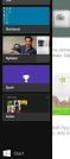 Referensguide Copyright 2014 Hewlett-Packard Development Company, L.P. Bluetooth är ett varumärke som tillhör ägaren och som används av Hewlett- Packard Company på licens. Microsoft och Windows är USA-registrerade
Referensguide Copyright 2014 Hewlett-Packard Development Company, L.P. Bluetooth är ett varumärke som tillhör ägaren och som används av Hewlett- Packard Company på licens. Microsoft och Windows är USA-registrerade
Datorn en översikt Användarhandbok
 Datorn en översikt Användarhandbok Copyright 2008 Hewlett-Packard Development Company, L.P. Bluetooth är ett varumärke som tillhör ägaren och som används av Hewlett-Packard Company på licens. Microsoft
Datorn en översikt Användarhandbok Copyright 2008 Hewlett-Packard Development Company, L.P. Bluetooth är ett varumärke som tillhör ägaren och som används av Hewlett-Packard Company på licens. Microsoft
Datorn en översikt Användarhandbok
 Datorn en översikt Användarhandbok Copyright 2008 Hewlett-Packard Development Company, L.P. Bluetooth är ett varumärke som tillhör ägaren och som används av Hewlett-Packard Company på licens. Microsoft
Datorn en översikt Användarhandbok Copyright 2008 Hewlett-Packard Development Company, L.P. Bluetooth är ett varumärke som tillhör ägaren och som används av Hewlett-Packard Company på licens. Microsoft
Pekdon och tangentbord Användarhandbok
 Pekdon och tangentbord Användarhandbok Copyright 2007 Hewlett-Packard Development Company, L.P. Windows är ett USA-registrerat varumärke som tillhör Microsoft Corporation. Informationen häri kan ändras
Pekdon och tangentbord Användarhandbok Copyright 2007 Hewlett-Packard Development Company, L.P. Windows är ett USA-registrerat varumärke som tillhör Microsoft Corporation. Informationen häri kan ändras
Notebook-datorn en översikt Användarhandbok
 Notebook-datorn en översikt Användarhandbok Copyright 2009 Hewlett-Packard Development Company, L.P. Microsoft och Windows är registrerade varumärken som tillhör Microsoft Corporation i USA och andra länder.
Notebook-datorn en översikt Användarhandbok Copyright 2009 Hewlett-Packard Development Company, L.P. Microsoft och Windows är registrerade varumärken som tillhör Microsoft Corporation i USA och andra länder.
Produktmeddelande. 2013, 2014 Hewlett-Packard Development Company, L.P. Villkor för programvaran
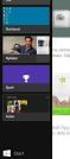 Användarhandbok 2013, 2014 Hewlett-Packard Development Company, L.P. AMD är ett varumärke som tillhör Advanced Micro Devices, Inc. Bluetooth är ett varumärke som tillhör ägaren och som används av Hewlett-Packard
Användarhandbok 2013, 2014 Hewlett-Packard Development Company, L.P. AMD är ett varumärke som tillhör Advanced Micro Devices, Inc. Bluetooth är ett varumärke som tillhör ägaren och som används av Hewlett-Packard
Datorn en översikt Användarhandbok
 Datorn en översikt Användarhandbok Copyright 2009 Hewlett-Packard Development Company, L.P. Bluetooth är ett varumärke som tillhör ägaren och som används av Hewlett-Packard Company på licens. Java är ett
Datorn en översikt Användarhandbok Copyright 2009 Hewlett-Packard Development Company, L.P. Bluetooth är ett varumärke som tillhör ägaren och som används av Hewlett-Packard Company på licens. Java är ett
Villkor för programvaran. Produktmeddelande. Copyright 2012 Hewlett-Packard Development Company, L.P.
 Användarhandbok Copyright 2012 Hewlett-Packard Development Company, L.P. Bluetooth är ett varumärke som tillhör ägaren och som används av Hewlett- Packard Company på licens. Intel är ett varumärke som
Användarhandbok Copyright 2012 Hewlett-Packard Development Company, L.P. Bluetooth är ett varumärke som tillhör ägaren och som används av Hewlett- Packard Company på licens. Intel är ett varumärke som
Pekdon och tangentbord Användarhandbok
 Pekdon och tangentbord Användarhandbok Copyright 2009 Hewlett-Packard Development Company, L.P. Windows är ett USA-registrerat varumärke som tillhör Microsoft Corporation. Informationen i detta dokument
Pekdon och tangentbord Användarhandbok Copyright 2009 Hewlett-Packard Development Company, L.P. Windows är ett USA-registrerat varumärke som tillhör Microsoft Corporation. Informationen i detta dokument
Produktmeddelande. Copyright 2013 Hewlett-Packard Development Company, L.P. Villkor för programvaran
 Användarhandbok Copyright 2013 Hewlett-Packard Development Company, L.P. Bluetooth är ett varumärke som tillhör ägaren och som används av Hewlett- Packard Company på licens. Microsoft, Windows och Windows
Användarhandbok Copyright 2013 Hewlett-Packard Development Company, L.P. Bluetooth är ett varumärke som tillhör ägaren och som används av Hewlett- Packard Company på licens. Microsoft, Windows och Windows
Copyright 2013 Hewlett-Packard Development Company, L.P. Villkor för programvaran. Produktmeddelande
 Användarhandbok Copyright 2013 Hewlett-Packard Development Company, L.P. Bluetooth är ett varumärke som tillhör ägaren och som används av Hewlett- Packard Company på licens. Google är ett varumärke som
Användarhandbok Copyright 2013 Hewlett-Packard Development Company, L.P. Bluetooth är ett varumärke som tillhör ägaren och som används av Hewlett- Packard Company på licens. Google är ett varumärke som
Datorn en översikt. Användarhandbok
 Datorn en översikt Användarhandbok Copyright 2007 Hewlett-Packard Development Company, L.P. Microsoft och Windows är USA-registrerade varumärken som tillhör Microsoft Corporation. Bluetooth är ett varumärke
Datorn en översikt Användarhandbok Copyright 2007 Hewlett-Packard Development Company, L.P. Microsoft och Windows är USA-registrerade varumärken som tillhör Microsoft Corporation. Bluetooth är ett varumärke
Datorn en översikt Användarhandbok
 Datorn en översikt Användarhandbok Copyright 2009 Hewlett-Packard Development Company, L.P. Microsoft och Windows är USA-registrerade varumärken som tillhör Microsoft Corporation. Bluetooth är ett varumärke
Datorn en översikt Användarhandbok Copyright 2009 Hewlett-Packard Development Company, L.P. Microsoft och Windows är USA-registrerade varumärken som tillhör Microsoft Corporation. Bluetooth är ett varumärke
Pekdon och tangentbord Användarhandbok
 Pekdon och tangentbord Användarhandbok Copyright 2009 Hewlett-Packard Development Company, L.P. Windows är ett registrerat varumärke som tillhör Microsoft Corporation i USA och andra länder. Produktmeddelande
Pekdon och tangentbord Användarhandbok Copyright 2009 Hewlett-Packard Development Company, L.P. Windows är ett registrerat varumärke som tillhör Microsoft Corporation i USA och andra länder. Produktmeddelande
Pekdon och tangentbord Användarhandbok
 Pekdon och tangentbord Användarhandbok Copyright 2009 Hewlett-Packard Development Company, L.P. Windows är ett USA-registrerat varumärke som tillhör Microsoft Corporation. Informationen i detta dokument
Pekdon och tangentbord Användarhandbok Copyright 2009 Hewlett-Packard Development Company, L.P. Windows är ett USA-registrerat varumärke som tillhör Microsoft Corporation. Informationen i detta dokument
Datorn en översikt Användarhandbok
 Datorn en översikt Användarhandbok Copyright 2007 Hewlett-Packard Development Company, L.P. Microsoft och Windows är USA-registrerade varumärken som tillhör Microsoft Corporation. Bluetooth är ett varumärke
Datorn en översikt Användarhandbok Copyright 2007 Hewlett-Packard Development Company, L.P. Microsoft och Windows är USA-registrerade varumärken som tillhör Microsoft Corporation. Bluetooth är ett varumärke
Produktmeddelande. Copyright 2015 Hewlett-Packard Development Company, L.P. Villkor för programvaran
 Användarhandbok Copyright 2015 Hewlett-Packard Development Company, L.P. Bluetooth är ett varumärke som tillhör ägaren och som används av Hewlett-Packard Company på licens. Intel är ett varumärke som tillhör
Användarhandbok Copyright 2015 Hewlett-Packard Development Company, L.P. Bluetooth är ett varumärke som tillhör ägaren och som används av Hewlett-Packard Company på licens. Intel är ett varumärke som tillhör
Produktmeddelande. Copyright 2014 Hewlett-Packard Development Company, L.P. Villkor för programvaran
 Användarhandbok Copyright 2014 Hewlett-Packard Development Company, L.P. Bluetooth är ett varumärke som tillhör ägaren och som används av Hewlett- Packard Company på licens. Intel är ett varumärke som
Användarhandbok Copyright 2014 Hewlett-Packard Development Company, L.P. Bluetooth är ett varumärke som tillhör ägaren och som används av Hewlett- Packard Company på licens. Intel är ett varumärke som
Datorn en översikt Användarhandbok
 Datorn en översikt Användarhandbok Copyright 2007 Hewlett-Packard Development Company, L.P. Microsoft och Windows är USA-registrerade varumärken som tillhör Microsoft Corporation. Bluetooth är ett varumärke
Datorn en översikt Användarhandbok Copyright 2007 Hewlett-Packard Development Company, L.P. Microsoft och Windows är USA-registrerade varumärken som tillhör Microsoft Corporation. Bluetooth är ett varumärke
Styrplatta och tangentbord
 Styrplatta och tangentbord Användarhandbok Copyright 2007 Hewlett-Packard Development Company, L.P. Windows är ett USA-registrerat varumärke som tillhör Microsoft Corporation. Informationen häri kan ändras
Styrplatta och tangentbord Användarhandbok Copyright 2007 Hewlett-Packard Development Company, L.P. Windows är ett USA-registrerat varumärke som tillhör Microsoft Corporation. Informationen häri kan ändras
Produktmeddelande. Copyright 2016 HP Development Company, L.P. Villkor för programvaran
 Användarhandbok Copyright 2016 HP Development Company, L.P. AMD är ett varumärke som tillhör Advanced Micro Devices, Inc. Bluetooth är ett varumärke som tillhör ägaren och som används av HP Inc. på licens.
Användarhandbok Copyright 2016 HP Development Company, L.P. AMD är ett varumärke som tillhör Advanced Micro Devices, Inc. Bluetooth är ett varumärke som tillhör ägaren och som används av HP Inc. på licens.
